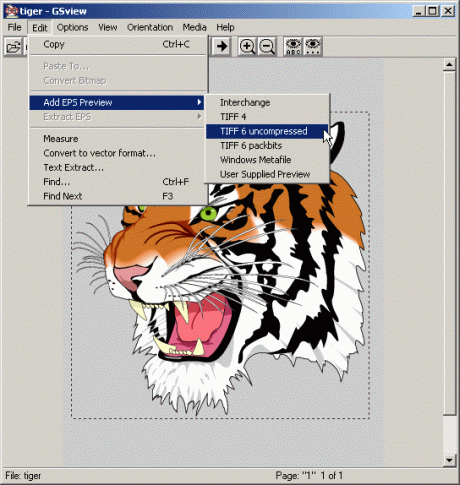
Název článku: Encyklopedie publikačních formátů: EPS
Datum publikování: 06.09. 2004
URL článku: http://www.grafika.cz/art/polygrafie/enceps.html
(klikněte pro návrat)
Všechna práva vyhrazena (c) 1999-2002 Grafika Publishing s.r.o.
Doslovné ani částečně přebírání tohoto materiálu není povoleno bez
předchozího písemného svolení vydavatele - společnosti Grafika
Publishing s.r.o.
S formátem PostScript je již od doby jeho vzniku úzce spojen formát EPS čili Encapsulated (zapouzdřený) PostScript. Ten byl navržen za účelem reprezentace a přenosu postscriptových dat, zejména grafických, mezi aplikacemi a platformami. I když lze ke stejnému účelu využít i další formáty, je EPS k uvedenému účelu hojně nasazován na prakticky každém pre-pressovém pracovišti. Podívejme se tedy podrobněji, co přesně tento formát nabízí a jakým způsobem s ním lze či nelze pracovat.
Jak jsme již řekli výše, je EPS specifickou formou jazyka PostScript, uzpůsobenou pro import a export postscriptových dat, především obrázků, v rámci aplikací na různých platformách. Vzhledem k poslání formátu nepřekvapí, že EPS soubory (označované někdy jako EPSF, kde F je zkratkou pro File) mohou být na rozdíl od normálního PostScriptu pouze jednostránkové. Tomu odpovídají omezení příslušných operátorů, které navíc brání tomu, aby EPS dokument obsahoval instrukce, měnící nějak nastavení stránky či výstupu mimo samotný obrázek. (EPS soubory totiž bývají obvykle součástí postscriptového výstupu - viz další výklad.)
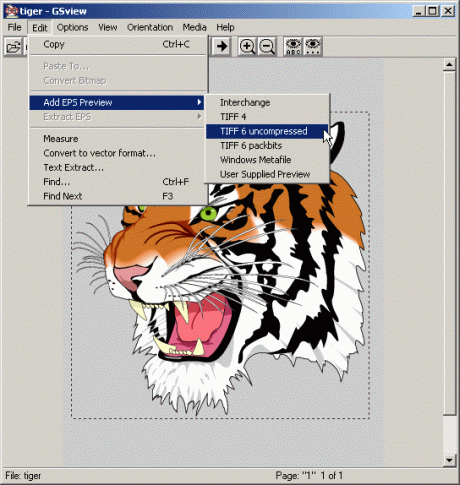
Zpracování EPS grafiky s pomocí Ghostscriptu
Zásadní a povinnou součástí EPS souboru je operátor BoundingBox, který udává (v pointech - pt, 1 pt=1/72 palce) pozici a rozměry obrázku prostřednictvím uspořádané čtveřice číselných údajů, určující pozici levého dolního a pravého horního rohu obrázku. Na základě těchto údajů se provádí umístění obsahu EPS souboru na stránce. Vedle BoundingBoxu musí či může EPS soubor obsahovat ještě řadu dalších informací, týkajících se například verze PostScriptu, jejíž operátory jsou použity v daném souboru, tvůrce souboru, data vytvoření atp. Všechny tyto údaje mají podobu tzv. DSC (Document Structuring Comments) komentářů, přičemž EPS soubor musí být na rozdíl od normálního PostScriptu s DSC kompatibilní. To by mělo garantovat podstatně "čistší" a bezproblémověji zpracovatelný kód než v případě běžných postscriptových souborů.
Vykreslení EPS grafiky vyžaduje interpret PostScriptu: takovýto požadavek ale splňuje málokterá aplikace a tak EPS nabízí jiný prostředek, umožňující na obrazovce (při stránkové montáži apod.) či nepostscriptových tiskárnách (náhledový tisk) pracovat s EPS. Tímto prostředkem je náhled, tedy bitmapový obrázek určitého rozlišení, jehož podoba odpovídá zobrazení daného kódu na postscriptovém zařízení. Tento náhled je součástí EPS souboru a vytváří se obvykle při generování dané EPS grafiky, případně též později s pomocí odpovídajících nástrojů. Formát náhledu je závislý na platformě: na Macovi se používá formát PICT a TIFF, ve Windows WMF (Windows Metafile) a TIFF, v Unixu pak EPSI (Encapsulated PostScript Interchange). Požadavek nezávislosti na platformě zde dokáže splnit pouze TIFF (navíc lze jeho data účinně komprimovat), který je tedy vhodné doporučit při práci s EPS grafikou všude tam, kde se opravdu předpokládá její přenos mezi platformami.
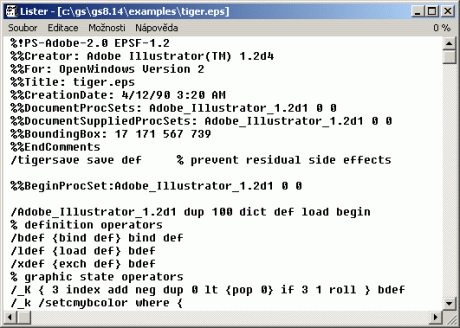
Úvodní část EPS souboru s DSC komentáři
Náhled použitý při zpracování obrázku na obrazovce, například v sázecí či ilustrační aplikaci, neposkytuje žádné možnosti manipulace s jednotlivými prvky obrázku. K dispozici jsou pouze globální transformace typu ořezu či změny velikosti. Na omezení pak narážíme i při využití náhledu k tisku na nepostscriptovém zařízení: z důvodu úspory velikosti souborů bývají totiž náhledové obrázky uživateli obvykle generovány pouze v rozlišené obrazovky, a tudíž kvalita výstupu není příliš vysoká.
EPS soubor lze uložit v sedmibitovém či osmibitovém kódování. První využívá k zápisu čistý text (ASCII), druhé zápis binární. Binární kódování umožňuje ukládat EPS do podstatně menších souborů. Problémy ovšem vznikají při přenosu takto kódovaných souborů mezi platformami (komplikace s různými řídícími znaky, jako je např. Ctrl-D při přenosu z Maca na Windows aj.). Výhodou, ale při nesprávném nastavení i zdrojem problémů, je možnost použití ztrátové JPEG komprese v rámci EPS.
EPS se nejčastěji vytváří s pomocí exportní funkce dané aplikace. Tuto možnost nabízí prakticky všechny současné rozšířené pre-pressové programy, určené pro zpracování obrázků a ilustrací či počítačovou sazbu. EPS soubory vytvořené touto cestou bývají obvykle kvalitní, je ovšem třeba dbát na správné nastavení všech exportních parametrů (pozor na charakteristiky, spojené se zařízením).
Dalším donedávna hojně užívaným způsobem tvorby EPS souboru býval tisk do souboru pomocí postscriptového tiskového ovladače. To je využitelné zejména při výstupu z aplikací, nepodporujících přímo export do EPS, výsledek ovšem není příliš dobrý. Hlavním důvodem je nejednotnost chování jednotlivých aplikací při výstupu prostřednictvím zmíněného typu ovladače, problémy pak existují i v samotných driverech. Podstatně lepší, byť na první pohled trochu krkolomnou možnost převodu uvedeného typu tak poskytuje spíše Adobe Acrobat: výstup z dokumentu se převede pomocí Distilleru do PDF dokumentu, jehož požadovaná část se pak exportuje do EPS s pomocí odpovídající exportní funkce Acrobatu. Konečně se nabízí i možnost konverze do EPS z jiných formátů, a to s pomocí specializovaných aplikací, jako jsou například Ghostscript, Transverter Pro či Image Alchemy.
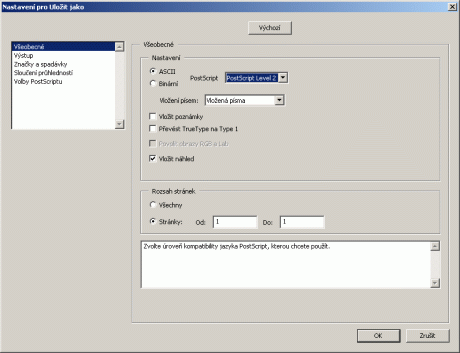
Dialog pro export do EPS v Adobe Acrobatu
Vytvořený EPS soubor bývá využit zejména v aplikacích pro stránkovou montáž., do jejichž dokumentů se vkládá prostřednictvím odpovídající importní funkce. Po vložení lze s EPS obrázkem manipulovat podobným způsobem jako s jinými objekty (operace typu umístění na stránce, změna velikosti, ořez či rotace). Jak jsme ale již naznačili výše, aplikace většinou nedokáží měnit charakteristiky na úrovni postscriptového kódu, manipuluje se pouze s nastavením BoundingBoxu, k zobrazení v dané aplikaci je přitom použit náhled. Pro korektní vytištění EPS souboru v rámci dané stránky na postscriptovém zařízení obvykle stačí, aby se k odesílaným postcriptovým datům připojila informace o změněném nastavení BoundingBoxu, postscriptový interpret provede odpovídající přepočty a vykreslení. EPS grafiku, která neobsahuje náhled, zobrazuje většina aplikací jako rámeček (rozměry a umístění odpovídají nastavení BoundingBoxu), ve kterém jsou vypsány základní údaje spojené se souborem (název, datum vytvoření, tvůrce). Na obrazovce a nepostcriptových zařízeních se zobrazí tento rámeček, na postscriptových je provedeno zpracování obsažených postscriptových dat.
Úpravy EPS souborů na úrovni postscriptového kódu jsou možné s pomocí drahých a na hardware patřičně náročných aplikacích typu OneVision Solvero. Částečné úpravy (tvorba náhledů, nastavení BoundingBoxu aj.), prohlížení, převod do jiných formátů či tisk na nepostscriptových zařízeních dovolují softwarové RIPy jako je Ghostscript. S pomocí preflightových aplikací, jako je například Markzware FlightCheck, pak lze zajistit "normalizaci" problémových EPS souborů. Uvedený typ aplikací i různé specializované utility pak řeší i další specifické problémy, spojené s nasazením EPS souborů, ke kterým patří především absence či nesprávné použití určitého počítačového písma v daném souboru, nesprávné nastavení JPEG komprese (příliš vysoká působí vizuální ztrátu dat), na zařízení závislých parametrů či kódování (viz výklad výše) aj.
Náš přehled o EPS musíme ještě doplnit zmínkou o formátu DCS čili Desktop Color Separation. Jedná se o rozšíření specifikace EPS, vytvořené společností Quark, pro snazší zpracování barevných separací. První verze uvedeného standardu provádí rozklad separace do pěti EPS souborů: čtyři z nich odpovídají jednotlivým plátů separace v modelu CMYK (jsou v odstínech šedi), pátý, tzv. master soubor, obsahuje odkaz na ostatní čtyři soubory a barevný náhled v nízkém rozlišení. Master soubor se pak využívá k importu a zpracování daného EPS obrázku v prostředí sázecí aplikace.
Rozklad do pěti souborů v rámci DCS ovšem výrazně napomáhá chybám při zpracování (poškození, ztráta či záměna některého ze souborů atp.), problémem je i omezení na čtyřsložkové separace. Quark proto DCS revidoval a umožnil v rámci jeho druhé verze jak spojení všech separovaných složek do jediného souboru, tak vícesložkové separace s použitím přímých barev. I přes tato vylepšení začíná ovšem DCS, zejména u čtyřsložkových separací, ztrácet na významu: Je tomu tak díky stále větší podpoře separací uvedeného typu přímo v zařízeních (in-RIP). Do značné míry ovšem zůstává zásadní volbou v případě separací vícesložkových (např. pro hexachromové obrázky). Zásadní aplikací pro práci s DCS soubory je dnes Adobe Photoshop.
Soubor v DSC je prakticky nepoužitelný v rámci kompozitních či PDF-workflow. Pokud například provedeme jeho převod do PDF prostřednictvím Distilleru, obdržíme vícestránkový dokument, na jehož první straně je náhled a na dalších stranách pak jednotlivé pláty v odstínech šedi - a to samozřejmě obvykle není to, co bychom vyžadovali. Řešením zde bývá zpětný převod DCS souboru do normálního EPS: v případě CMYK separací lze využít Photoshop, silným nástrojem je pak dále zejména DCSMerger společnosti Impressed.
EPS je dnes v pre-pressu velmi rozšířeným a oblíbeným prostředkem, který má ovšem konkurenci. Donedávna ji představoval zejména formát TIFF, postupně se ale začíná dostávat do popředí PDF, jehož využití obdobné EPS umožňuje stále více publikačních aplikací. Bez toho, abychom se pouštěli do hloubějších analýz nicméně můžeme konstatovat, že své místo na výsluni zájmu zatím EPS rozhodně neztrácí, i když s dalším obnovováním tohoto formátu již asi počítat příliš nelze.
Název článku: Encyklopedie publikačních formátů: GIF a PNG
Datum publikování: 04.10. 2004
URL článku: http://www.grafika.cz/art/webdesign/encgifpng.html
(klikněte pro návrat)
Všechna práva vyhrazena (c) 1999-2002 Grafika Publishing s.r.o.
Doslovné ani částečně přebírání tohoto materiálu není povoleno bez
předchozího písemného svolení vydavatele - společnosti Grafika
Publishing s.r.o.
Internetové publikování počítačové grafiky je dnes prakticky nemyslitelné bez formátu GIF. S pomocí uvedeného formátu jsou přitom kódovány nejen statické obrázky, ale též jednodušší animace. Široká rozšířenost GIFu ovšem neznamená, že by se jednalo o formát, jehož vlastnosti jsou zcela ideální. Existují proto snahy nahradit jej formátem PNG, jež nabízí řadu skutečně lákavých možností. Pro jaké vlastnosti se stal GIF tak populárním? Co naopak vedlo vývojářskou komunitu k tomu, aby začala pracovat na vývoji PNG? A konečně, jaké jsou výhledy obou zmíněných formátů? Na tyto i další otázky bychom rádi odpověděli v tomto díle naší encyklopedie.
Formát GIF (Graphics Interchange Format) byl poprvé uveden v roce 1987 (verze 87a). Tvůrce, společnost CompuServe (provozovatel jedné z nejvýznamnějších on-line služeb na počátku 90. let) jej navrhla s jednoznačným akcentem na potřeby on-line přenosu obrazových informací. Pro své vlastnosti (na které se blíže podíváme dále) se stal GIF záhy velmi populárním prostředkem pro internetové publikování statické, počítačem vytvořené grafiky a také jednodušších animací. Oblibě formátu přitom hodně napomohla rozšířená podoba specifikace, vytvořená v roce 1989 (89a - podpora více obrázků v jednom souboru či průhlednosti). Ke zpracování GIFu vzniklo nepřeberné množství nástrojů, majících podobu příslušných funkcí různých aplikací i specializovaných programů, plnou podporu zobrazení grafiky v uvedeném formátu nabízí bez výjimky každý současný internetový prohlížeč.
Zásadní komplikací, jež významně ohrozila dominanci GIFu na poli internetové grafiky, se stala patentová kauza, vyvolaná společností Unisys. Ta totiž vlastní patent na LZW kompresi, použitou v rámci GIFu. V roce 1994 začal Unisys nutit výrobce komerčních programů, pracujících s GIFem, k platbě licenčních poplatků, v roce 1999 pak dokonce obdobným způsobem začal usilovat o platby z nekomerčního software či od uživatelů. Uvedená skutečnost vedla k tomu, že mnozí výrobci raději přestali LZW kompresi v GIFu používat, a hlavně se začalo pracovat na vývoji odpovídající volné alternativy - formátu PNG (podnětem byla také některá omezení GIFu), kampaně jako Burn All GIFs pak vyzývaly k náhradě GIFu jinými formáty. I přes uvedené trable si ovšem GIF udržel své výsadní postavení, krize kolem patentu navíc v podstatě končí, neboť práva Unisysu vypršela v letech 2003 (USA) a 2004 (Japonsko, Evropa, Kanada).
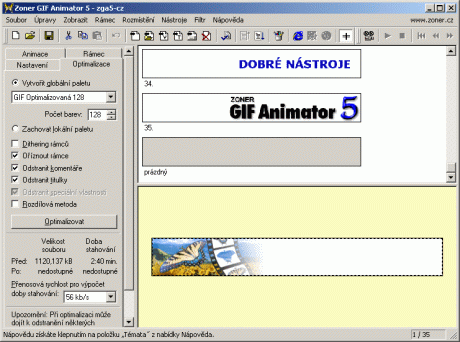
K tvorbě GIF animací lze využít nástroje jako je Zoner GIF Animator
Zásadní vlastností, která napomohla GIFu k jeho popularitě, je malý objem obrázků, uložených v uvedeném formátu. Toho je dosaženo jednak zmíněnou LZW kompresí a dále tím, že obrázky v GIFu mohou obsahovat pouze několik málo barev, maximálně 256 (v módu RGB), přičemž použité barvy jsou k obrázku připojeny v podobě tzv. palety. (Existují i metody, jak s pomocí více palet připojených k obrázku vyjádřit v rámci GIFu TrueColor barvy, uvedená metoda ovšem není příliš optimální a ani příliš podporovaná.) Vzhledem k poslání formátu (zobrazení na obrazovce, nikoli kvalitní tisk) bývají obrázky v uvedeném formátu ukládány v nízkém rozlišení (typicky rozlišení obrazovky, tedy 72 či 96 dpi). Všechny tyto zmíněné vlastnosti činí GIF prakticky nepoužitelným v pre-pressu, i když odpovídající aplikace (sazba, editace bitmap apod.) dokáží soubory v uvedeném formátu (například screenshoty apod.) zpracovat uspokojivým způsobem.
GIF nabízí i jiné vlastnosti, zohledňující specifika on-line zobrazení. Konkrétně se to týká tzv. progresivního zobrazení, využívajícího proklad (interlacing), dovolujícího vykreslení hrubého náhledu obrázku již po načtení části souboru. GIF také v omezené míře podporuje průhlednost (transparency), umožňující v obrázku vypustit zobrazení určité barvy (vede k různým zajímavým vizuálním efektům). Možnost uložení více obrázků do téhož souboru je pak využívána k tvorbě animací v uvedeném formátu (zejména reklamní bannery).

Ukázka GIF animace
Někdo by se při pohledu na uvedený výčet vlastností mohl dotázat, proč vlastně GIF obstojí v konkurenci formátu JFIF (tedy souborového formátu, využívajícího kompresi JPEG, nazývaného uživateli nepřesně rovněž jako JPEG, jež také na Internetu zdomácněl). Hlavním důvodem zde je především rozdílná schopnost uvedených formátů reprodukovat určité typy grafických motivů: JPEG je vhodný spíše pro "přírodní"obrázky, typicky digitální fotografie, zatímco GIF si dokáže lépe poradit s obrázky, obsahujícími pravidelné tvary (typicky elektronická grafika - tlačítka, čáry, loga, kliparty, screenshoty apod.).
Jak jsme již naznačili více, byl vznik formátu PNG (Portable Network Graphics, zkratka se má vyslovovat jako "ping" a má též značit "PNG's Not GIF") podnícen patentovými nároky Unisysu a také některými omezeními samotného formátu GIF (pouze 256 barev aj.). První verze formátu byla zveřejněna v roce 1996, od té doby až do dnešních dnů pak specifikace PNG prošla několika dílčími úpravami. Se zatím poslední podobou, mající formu mezinárodního (ISO/IEC) standardu a tzv. W3C Recommendation (listopad 2003) se lze seznámit na odpovídajících stránkách konsorcia W3C, jež dnes vývoj formátu zaštiťuje. (Na počátku vyvíjela PNG pouze skupina dobrovolníků, sdružená přes Internet, takže se jedná o skutečný open-source projekt.)
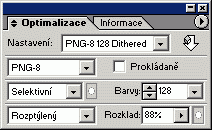
Nastavení vlastností PNG obrázku v Adobe ImageReady
Bezztrátová kompresní metoda, použitá v rámci PNG, garantuje lepší kompresní poměr než v případě GIF (typicky 5-25 %, někdy dokonce 40-50 %: záleží na typu obrázku a také odpovídající implementaci), dekomprese pak probíhá rychleji než komprese, což je vlastnost na Webu značně užitečná. Tím ovšem výčet výhod PNG oproti GIFu zdaleka nekončí. Formát nabízí podstatně robustnější mechanizmus odolnosti proti chybám v datovém toku a také výkonnější interlacing. Barevné obrázky v PNG mohou mít až 48bitovou hloubku (TrueColor), obrázky s odstíny šedi pak hloubku až 16bitovou. Tzv. alfa průhlednost dovoluje u pixelů obrázku využít částečnou průhlednost, a nikoli pouze prosté zobrazení/skrytí barvy jako v případě GIFu. Do obrázku je rovněž možno vkládat nastavení gamma-koeficientu, což dovoluje odpovídajícímu software vyladit korektně jas a kontrast obrázku na libovolném zařízení. PNG dále dovoluje nést různá textová metadata (název, autor, popis aj.), použitelná zejména ve vyhledávacích službách. Technologie tzv. chunks umožňuje přidávat do formátu vlastnosti, které nejsou problémem při zobrazení obrázku v aplikacích, jež nová vylepšení nepodporují (daný chunk je ignorován, zobrazí se pouze podporovaná data).
PNG nechybí ani příslušné nástroje, přičemž podpora je srovnatelná s tím, co se nabízí pro GIF. Některé rozšířené internetové prohlížeče (konkrétně Internet Explorer) ovšem nedovolují naplno využít pokročilých vlastností formátu (například alfa průhlednost). Každopádně se s PNG na Internetu setkáme relativně často, a to především na serverech těch, kteří si vzali k srdci doporučení kampaní, odmítajících patentovaný GIF.

Ukázka PNG grafiky s alfa průhledností
To, co ovšem dnes PNG citelně postrádá, je odpovídající podpora animací, která, jak jsme naznačili výše, učinila GIF tolik atraktivním. Namísto odpovídajícího rozšíření PNG je sice vyvíjen celý samostatný formát MNG (Multiple-image Network Graphics, čte se "ming"), umožňující využít vlastnosti PNG (a rovněž JPEG) při animacích. I přes atraktivní možnosti, kterým GIF animace nemohou rozhodně konkurovat, je dnes MNG jen slabě podporován odpovídajícími aplikacemi a na Internetu se s jeho nasazením prakticky nesetkáme. Konkurenceschopným v oblasti animací by tak PNG mohlo učinit spíše jeho rozšíření APNG (využívající výše popsaného mechanizmu chunks), na kterém se ale začalo pracovat až v letošním roce.
Souboj GIF-PNG mimo jiné ukazuje, že ani formát zdarma, který nabízí lepší vlastnosti, nedokáže překonat uživatelskou setrvačnost. S pádem licenčních omezení se pak začíná znovu výrazněji objevovat otázka, nakolik se PNG podaří GIF vytlačit - do hry se mimochodem dostávají i další nové standardy, zejména JPEG2000 a SVG. Na jasnou odpověď si zde tedy budeme muset rozhodně počkat.
Název článku: Encyklopedie publikačních formátů: JPEG a
JPEG2000
Datum publikování: 23.08. 2004
URL článku: http://www.grafika.cz/art/polygrafie/encjpeg.html
(klikněte pro návrat)
Všechna práva vyhrazena (c) 1999-2002 Grafika Publishing s.r.o.
Doslovné ani částečně přebírání tohoto materiálu není povoleno bez
předchozího písemného svolení vydavatele - společnosti Grafika
Publishing s.r.o.
V tomto díle naší encyklopedie publikačních formátů bychom se rádi blíže podívali na formát JPEG a různé jeho varianty, včetně nástupce uvedeného formátu JPEG2000. Jak se přitom záhy v našem výkladu ukáže, je označení JPEG pro daný formát poněkud zavádějící a nepřesné, nicméně hojně užívané, a proto jsme se jej i my rozhodli v tomto článku akceptovat, i když se samozřejmě pokusíme uvedenou nepřesnost uvést na pravou míru.
Málokterý uživatel ví, že by se jako JPEG měl označovat pouze příslušný algoritmus pro ztrátovou (a bezztrátovou) kompresi bitmapové grafiky. Soubory "v JPEG formátu" jsou obvykle soubory ve formátu JFIF (JPEG File Interchange Format), který je postaven právě na zmíněném kompresním algoritmu. Pojmenování algoritmu je odvozeno od jeho tvůrce, konsorcia Joint Photographic Experts Group (JPEG), které stvořilo i JFIF.
Hlavním cílem vytvoření JPEG (resp. JFIF) na konci 80. let minulého století bylo poskytnout obrázkový formát, nabízející mimo bezztrátové rovněž ztrátovou kompresi bitmapové grafiky. Připomeňme, že pod pojem ztrátová komprese se míní takový převod dat do úspornější podoby (založeno na kódování opakujících se informací), který neumožňuje (na rozdíl od bezztrátové komprese) plnou zpětnou rekonstrukci původních dat. To nemusí být vždy na škodu: do určitého stupně je totiž ztrátová komprese vizuálně bezztrátová, tj. na výstupu dosáhneme výsledku, jehož odlišnost od původní předlohy lidské oko nepostřehne. Ziskem pak je mnohdy velmi významná redukce objemu souborů oproti kompresi bezztrátové - ta je zásadní při internetovém publikování a rovněž při práci se zařízeními s omezenou ukládací kapacitou (digitální fotoaparáty, mobilní telefony aj.).
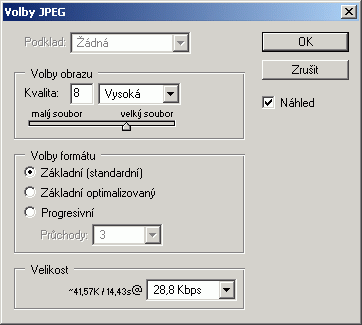
Dialog pro práci s JPEG v Adobe Photoshopu
Pro tuto svou schopnost (a také nezávislost na platformě, pro kterou jej lze stejně dobře využívat na Macovi, ve Windows i Unixu) se JPEG výrazně rozšířil, a to nejen díky JFIF, ale i podpoře v rámci jiných formátů: JPEG kompresi dnes využívá například PDF, EPS či TIFF. Samotný JFIF nabízí dostatečně bohatou podporu různých barvových modelů (line-art, grayscale, RGB, CMYK, YCbCr atd.) a tudíž se uchytil nejen na Internetu a v různých zařízeních, ale do značné míry i v pre-pressu. Zde lze akceptovat zejména takové soubory, u kterých byla JPEG komprese použita s mírou a nastavena v prověřených řešeních typu Adobe Photoshopu.
Nároky internetového publikování vedly dále k rozšíření vlastností JFIF o tzv. progresivní JPEG. Jedná se o jakousi obdobu prokladu známého z formátu GIF - obdobně jako v něm je progresivní JPEG přenášen a zobrazován coby sekvence datových balíčků, přičemž první balíčky poskytují pouze hrubý náhled, který se s dalším přenosem zpřesňuje k finální kvalitě. V digitálních fotoaparátech se zase setkáváme s variantou JFIF, označovanou jako EXIF (Exchangeable Image File Format), vytvořenou speciálně pro práci s digitálními fotografiemi. EXIF dovoluje s JFIF souborem ukládat nejrůznější metadata, spojená s pořízením daného snímku (nastavení fotoaparátu, kódování barev, nahraný zvuk, informace z GPS aj.) - jejich podoba je závislá na konkrétním přístroji. Tvůrcem uvedeného standardu je japonské sdružení JEIDA (nyní JEITA).
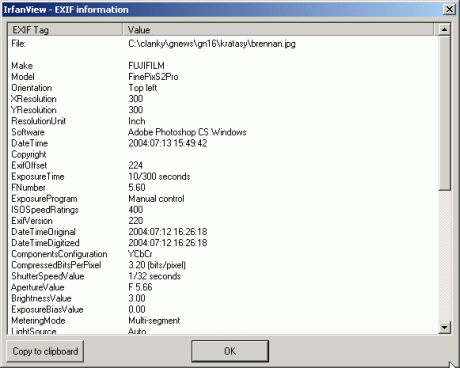
EXIF informace v prohlížeči IrfanView
Přinášet zde přehled konkrétních řešení, dovolujících pracovat s JFIF, by bylo značně samoúčelné. Spokojme se tedy pouze s konstatováním, že práci s uvedeným formátem dnes umožňují (samozřejmě na různých úrovních kvality) jak obecné publikační aplikace typu bitmapových editorů a prohlížečů či sázecích aplikací, tak specializovaná řešení, dovolující například na maximum využít JPEG kompresi či zpracovávat EXIF metadata. Víc než kde jinde se v případě JFIF vedou nikdy nekončící diskuse o výhodnosti jeho nasazení oproti jiným formátům v pre-pressu (TIFF, EPS) či digitální fotografii (RAW TIFF).
Všeobecná popularita a výhodnost JFIF (resp. JPEG), při současně stále vzrůstajících nárocích uživatelské komunity, vedly konsorcium JPEG k vytvoření nové verze uvedeného formátu, označené jako JPEG2000. (Resp. zde opět hovoříme především o příslušném kompresním algoritmu, na který jsou tvůrci "nabaleny" různé formáty.) Ten nabízí skutečně dlouhou řadu lákavých vlastností. Na prvním místě je zde třeba uvést podstatně efektivnější kompresní algoritmus, postavený na vlnkových transformacích. Z dalších vlastností pak můžeme uvést například zobrazení náhledu obrázku již při jeho načítání, uzamčení zobrazení od určitého stupně kvality, možnost definování oblastí, které se zobrazují v lepší kvalitě než zbytek obrázku, vysokou odolnost datového toku proti chybám, využití prakticky libovolných metadat (např. pro správu barev či autorských práv) a mnoho dalšího. (Podrobnější přiblížení základních vlastností JPEG2000 jsme dříve přinesli zejména zde.)
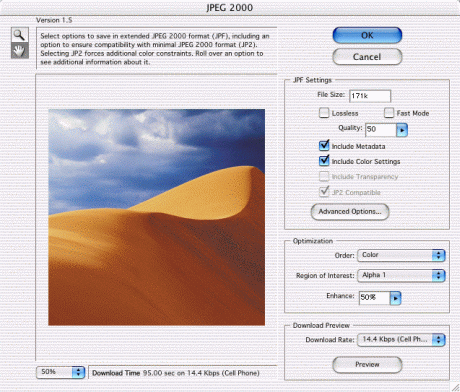
Ukládání do JPEG2000 v Adobe Photoshopu CS
Slibné možnosti, rozpracované ke dnešnímu dni v celkem dvanácti různých specifikacích (!) jsou ovšem svým způsobem k ničemu, pokud nejsou podporovány v odpovídajících produktech. Adaptace JPEG2000 je sice pozvolná, přesto se nicméně v poslední době stává stále výraznější, a to zejména díky společnosti Adobe. Ta zabudovala podporu kompresního algoritmu JPEG2000 do PDF 1.5, resp. odpovídajících nástrojů (Acrobat resp Reader 6). Silné možnosti práce s JPEG2000 pak poskytuje zatím poslední verze Adobe Photoshopu, tedy Photoshop CS. Dále lze v prostředí Photoshopu použít odpovídající pluginy jiných výrobců, podporu JPEG2000 nabízí v různé míře také například Corel PhotoPaint či populární prohlížeč obrázků IrfanView. Zajímavé aktivity pak vyvíjí společnost Algo LuraTech, která implementovala nejen vlastní podobu formátu, pracujícího s kompresním algoritmem JPEG2000 (LuraWave.jp2), ale rovněž vlastní verzi formátu JPM (LuraDocument.jpm), určenou pro práci se skenovanými dokumenty.
Poměrně bohaté aktivity (z nichž jsme zmínili jen ty nejvýznamnější) ovšem nejsou zatím příliš dostačující zejména v oblasti internetového publikování. Zásadním problémem zde je skutečnost, že zatím chybí přímá podpora JPEG2000 v internetových prohlížečích typu Internet Exploreru, uživatelé jsou zde tudíž odkázáni na produkty malých výrobců, jako jsou Morgan Multimedia či Elysium. Prakticky nulová je také zatím implementace JPEG2000 v zařízeních: zde jsou mimo jiné na vině poměrně vysoké nároky, které klade algoritmus JPEG2000 na zpracovávající hardware.
JPEG má dnes v publikačním průmyslu pevnou pozici, kterou může nástup JPEG2000 výrazně posílit. O tom, jaké nové aplikace si daný formát resp. příslušný kompresní algoritmus najde, se lze ovšem nyní pouze dohadovat.
Název článku: Encyklopedie publikačních formátů: PostScript
Datum publikování: 31.08. 2004
URL článku: http://www.grafika.cz/art/polygrafie/encpostscript.html
(klikněte pro návrat)
Všechna práva vyhrazena (c) 1999-2002 Grafika Publishing s.r.o.
Doslovné ani částečně přebírání tohoto materiálu není povoleno bez
předchozího písemného svolení vydavatele - společnosti Grafika
Publishing s.r.o.
Jedním z nejstarších a přitom stále nejvýznamnějších pre-pressových standardů je bezesporu jazyk PostScript. Jeho uvedení společností Adobe (resp. jejími zakladateli a tvůrci PostScriptu J. Warnockem a Ch. Geschkem) v roce 1985 spustilo spolu s dalšími technologiemi (počítače Apple Macintosh, laserové tiskárny LaserWriter, sázecí aplikace Aldus PageMaker) tzv. DTP (DeskTop Publishing) revoluci, tedy éru přípravy tiskoviny s pomocí stolního počítače. I přes své stáří přitom ani dnes neztrácí PostScript díky inovacím, kterými za léta své existence prošel, a zejména masivní podpoře ze strany výrobců hardwaru i softwaru nic na svém významu. Podívejme se tedy podrobněji na to, na jakých principech je postaveno fungování tohoto prostředku a zamysleme se rovněž nad jeho budoucností.
PostScript patří mezi tzv. jazyky pro popis stránky (jiným známým jazykem uvedeného typu je PCL společnosti Hewlett-Packard), které dokáží popsat vzhled a umístění nejrůznějších typů grafických objektů (text, čáry, křivky, bitmapy apod.) v rámci dvourozměrného zobrazení. Tento popis se pak využívá k vykreslení stránek na různých typech výstupních zařízení, zejména tiskárnách a osvitových jednotkách. Hlavními vlastnostmi, které vedly k všeobecnému rozšíření PostScriptu coby základního standardu předtiskové přípravy, jsou především výborné vyjadřovací schopnosti (vlastní písmové technologie Type 1 a 3, podpora vektorových i rastrových grafických objektů, separací atd.), a dále jeho nezávislost na zařízení (tentýž postscriptový soubor lze bez úprav zpracovat na různých zařízeních) i výrobci (Adobe dala zdarma k dispozici specifikaci PostScriptu a každý výrobce má možnost zakoupit licenci na zabudování aplikace pro zpracování PostScriptu - tzv. RIPu - do svého zařízení).
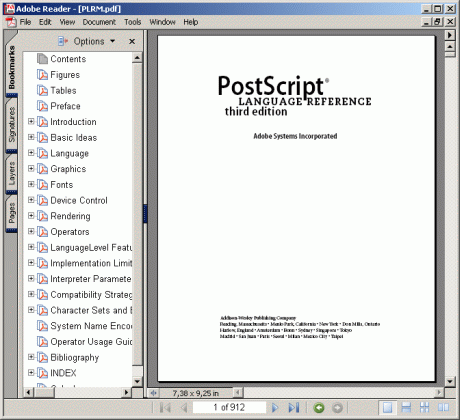
Specifikace PostScriptu v elektronické podobě
Od doby svého uvedení až do dnešních dnů prošel PostScript několika modifikacemi. Základní podobu, označenou jako PostScript Level 1, postupně nahradil PostScript Level 2, přinášející nárůst výkonnosti a značné vylepšení zejména při správě barev a tvorbě separací. (PostScipt používá vlastní, výrobci softwaru nepříliš podporovaný systém správy barev, lišící se od obvyklých technologiích, postavených na ICC profilech.) Další zajímavá rozšíření obsahuje PostScript 3 (bez přívlastku Level), v jehož propracování Adobe stále pokračuje Dále musíme v souvislosti s různými podobami PostScriptu zmínit jeho "zapouzdřenou" variantu pro reprezentaci počítačové grafiky EPS (Encapsulated PostScript), formát pro separace DCS (Desktop Color Separation; vytvořen společností Quark), rozšíření pro náhradu obrázků OPI (Open Prepress Interface), variantu pro variabilní tisk VPS (Variable Print Specification; vytvořen společností Creo) a především Portable Document Format, neboli PDF, což je specificky modifikovaná verze PostScriptu, vyvinutá Adobe primárně pro reprezentaci dokumentů nezávisle na platformě, jež nyní začíná PostScriptu významně konkurovat i v pre-pressu: většině těchto variant PostScriptu se budeme podrobněji věnovat v příštích dílech naší encyklopedie.
To, co je na PostScriptu (a jeho výše zmíněných klonech s výjimkou PDF) unikátní, je to, že se jedná o specifický programovací jazyk (pracující na bázi tzv. postfixového zápisu s využitím tzv. zásobníků /stacks/ a slovníků /dictionaries/). PostScriptový dokument je tedy vlastně programem, zajišťujícím vykreslení specifikovaných objektů na stránce. Ke zpracování postscriptových souborů je tudíž zapotřebí speciální program, tzv. interpret, který bývá (vzhledem k tomu, že postscriptové příkazy převádí na bitmapové vyjádření daného výstupního zařízení) označován jako postscriptový RIP (Raster Image Processor). V současnosti se můžeme setkat v podstatě s dvěma druhy postscriptových RIPů: jedny bývají zabudovány přímo do zařízení (tzv. hardwarový RIP), druhé mají podobu specifické softwarové aplikace (tzv. softwarový RIP nebo též interpret PostScriptu- příkladem nám mohou být Ghostscript či Acrobat Distiller, tyto aplikace zajišťují vykreslení souboru na obrazovce či tiskárně nebo převod z PostScriptu do jiných formátů).
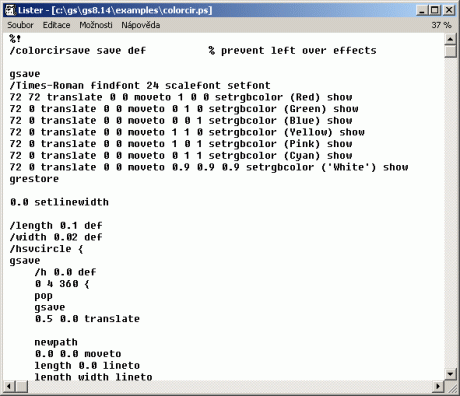
Úryvek postscriptového kódu
Způsob, jakým RIP provádí zpracování postscriptového kódu, může být rozdílný (různé způsoby práce s pamětí, přenosu rastrovaných dat do zařízení, podporované verze PostScriptu atd.). Stejně jako v případě jiného vybavení se tedy i zde setkáváme s produkty více či méně kvalitními. Ve fázi zpracování postscriptového souboru dochází bohužel i u dokonalejších RIPů k různým chybám a nežádoucím výsledkům, příčinou zde ovšem v mnoha případech nemusí být neschopnost samotného RIPu, ale spíše způsob, jakým byl postscriptový soubor vytvořen - tomu se budeme věnovat podrobněji dále. Na tomto místě se hodí ještě poznamenat, že v oblasti softwaru existují mimo RIPů ještě i jiné typy aplikací, dovolující PostScript zpracovat: příkladem nám mohou být zejména produkty pro preflight (například Markzware FlightCheck), které se snaží v postscriptovém kódu detekovat zdroje možných problémů a ty případně odstranit (normalizace kódu).
I když existují aplikace, které pracují přímo s PostScriptem coby svým nativním formátem, je mnohem obvyklejší tvorba postscriptového kódu prostřednictvím odpovídajícího tiskového driveru systému. Uvedeným způsobem lze převést data z prakticky libovolné aplikace do postscriptového vyjádření, přičemž vytvořený PostScript se zasílá buďto přímo do zvoleného výstupního zařízení nebo je uložen do diskového souboru (pro přenos na jiné pracoviště, preflight, převod do PDF atd.). Odpovídající tiskové drivery lze získat buďto jako součást výbavy daného operačního systému (Mac OS, Windows, grafické nástavby Unixu) nebo (v průběžně aktualizovaných verzích) na serverech některých výrobců (pozornost zde zaslouží zejména drivery Adobe). Kvalita daného driveru a rovněž způsob jeho použití (nastavení odpovídajících parametrů) významně ovlivňují výslednou podobu výstupu a je jim tedy třeba věnovat maximální pozornost. Ke slovu přitom vedle samotného driveru přichází tzv. postcriptové záhlaví, definující procedury a definice potřebné pro výstup, dále tzv. PPD (PostScript Printer Description) soubor, obsahující instrukce pro využití na zařízení závislých charakteristik. Výkonnější pre-presové aplikace (typu Adobe Illustratoru či QuarkXpressu) na druhou stranu obvykle činnost tiskového driveru v mnohém obcházejí, aby mohly generovat vlastní, v různých ohledech výhodnější kód - to je obvykle ku prospěchu věci, někdy ovšem zdrojem problémů. Ještě jinou možnost tvorby postscriptového souboru představuje převod pomocí exportního filtru či samostatné aplikace. Exportní filtry bývají u pre-pressových aplikací využívány zejména při ukládání do formátu EPS, samostatné aplikace pak v rámci komerčních a (zejména unixových či na platformě nezávislých) open-source řešení (například převodník dvips pro TeX).
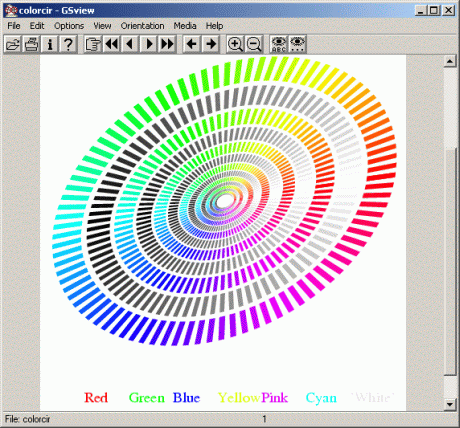
Vykreslení téhož postscriptového kódu pomocí Ghostscriptu
I když Adobe ještě stále pokračuje v dílčích vylepšováních PostScriptu, preferuje stále výrazněji spíše formát PDF. Ten nabízí oproti PostScriptu řadu výhod, od výrazně menšího objemu souborů, přes multimediální a interaktivní prvky, až po podporou mnoha moderních pre-pressových technologií (správa barev založená na ICC, průhlednost, kompresní formát pro počítačovou grafiku JPEG2000 aj.) a navíc se těší velmi výrazné podpoře ze strany mnoha výrobců. (Podrobnější přiblížení přineseme v odpovídajícím díle tohoto seriálu.) Jako oprávněná se tudíž jeví otázka, proč vlastně ještě PostScript v polygrafických workflow setrvává, když PDF proti němu nabízí tolik výhod. Hlavním argumentem, hovořícím pro PostScript, jsou především nemalé investice, které výrobci i uživatelé investovali za minulých takřka dvacet let do zařízení, řešení, technologií a aplikací, pracujících s tímto formátem. K tomu, aby se PostScript stal zbytečným, je tedy potřeba, aby se objevila zařízení, která budou namísto něj využívat při výstupu přímo PDF. A takováto zařízení se objevují jen velmi pomalu, nicméně vývoj se podle všeho bude uvedeným směrem ubírat.
I když jsme právě naznačili, že PostScript možná časem zmizí ze scény, neznamená to, že by jej bylo možno ignorovat. Naopak, zatím se jedná o formát který v pre-pressu dominuje, a tudíž má určitě stále velký význam zajímat se blíže o jeho principy jeho fungování a využití.
Název článku: Encyklopedie publikačních formátů: PDF
Datum publikování: 13.09. 2004
URL článku: http://www.grafika.cz/art/polygrafie/encpdf.html
(klikněte pro návrat)
Všechna práva vyhrazena (c) 1999-2002 Grafika Publishing s.r.o.
Doslovné ani částečně přebírání tohoto materiálu není povoleno bez
předchozího písemného svolení vydavatele - společnosti Grafika
Publishing s.r.o.
Těžko bychom dnes v publikačním průmyslu našli jiný formát, který přitahuje tolik pozornosti, než je PDF (Portable Document Format) společnosti Adobe. Ten totiž dnes nejen ovládá oblast meziplatformní výměny elektronických dokumentů, ale stává se stále více nepostradatelným i v předtiskové přípravě. Co činí PDF tak důležitým pro oblast publikování? A jak je to s jeho dosavadním i předpokládaným vývojem? Na tyto i další otázky bychom rádi odpověděli v tomto díle naší encyklopedie.
S PDF přišla Adobe v roce 1993 coby formátem, jež umožňuje věrnou reprodukci dokumentů mezi různými platformami (v rámci tzv. kanceláře bez papíru). Cílem bylo poskytnout formát, který by disponoval obdobnými vyjadřovacími možnostmi jako PostScript (první verze PDF se jmenovala Interchange PostScript), ale na rozdíl od uvedeného formátu byl skutečně nezávislý na aplikaci a operačním systému, nevyžadoval náročný interpret pro vykreslení a měl výrazně menší objem souborů. Pro práci s PDF nabídla Adobe postupně různé nástroje, které posléze vykrystalizovaly do trojice Acrobat (prohlížení, tisk a editace PDF souborů), Distiller (tvorba PDF převodem z PostScriptu) a Reader (prohlížení a tisk PDF na různých platformách). Schopnost PDF reprodukovat tentýž obsah shodně bez ohledu na platformu a i skutečnost, že Reader byl posléze poskytnut uživatelům zdarma (původně šlo o komerční aplikaci), vedly k tomu, že se uvedený formát stal oblíbeným prostředkem zejména pro výměnu dokumentů v prostředí Internetu.
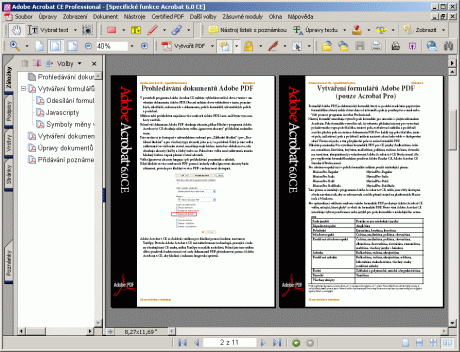
Adobe Acrobat: základní nástroj pro práci s PDF
Původně byl PDF určen výlučně pro elektronické publikování (podporoval pouze barvový model RGB apod.). Později se ovšem začaly do specifikace formátu přidávat i vlastnosti, dovolující jeho nasazení i v pre-pressu. Uživatelé se takto v rámci verzí 1.2 (uvedena v roce 1996 s Acrobatem 3) -1.5 (uvedena v roce 2003 s Acrobatem 6) dočkali například podpory různých barvových modelů (CMYK, přímé barvy, ICC, Device N aj.), separací, přetisků, OPI, průhlednosti, trappingu či vrstev. PDF zde přitom ve vývoji začal výrazně předbíhat PostScript (například v práci s barvami, podporou průhlednosti aj.). Důraz na pre-pressové zpracování dodaly i nejrůznější rozšiřující moduly Acrobatu, tzv. pluginy, pocházející od různých výrobců, jako je například Enfocus PistStop Professional (editace a preflight PDF), ARTS PDF CrackerJack (pokročilá tvorba separací z PDF), Quite Imposing (archová montáž z PDF) a mnohé další. Komplexní pre-pressové workflow, opírající se o PDF, dovolují provozovat řešení výrobců, jako jsou například Agfa, Creo či Heidelberg.
Co je ovšem pro pre-pressové nasazení PDF ještě důležitější, je existence PDF/X, tedy modifikovaných verzí zmíněného formátu, určených právě pro potřebu výměny dat v pre-pressových provozech. Důvodem k vytvoření takovýchto modifikací je přílišná vyjadřovací síla PDF a také rozmanitost způsobů, jakými dnes lze PDF dokument vytvořit: generovat dokument, jež by mohl na výstupu působit potíže, je bohužel poměrně snadné. Uvedenou komplikaci by měly odstranit právě různé podoby PDF/X, ve kterých je použití některých PDF prvků povinné (například vložení písem), jiných pak zakázané (například barvy v jiném modelu než je CMYK). K dnešnímu dni se takto do fáze reálné použitelnosti dostaly verze PDF/X-1a (pro tzv. slepou výměnu mezi pracovišti ) a PDF/X-3 (otevřenější při práci s barvami), připravuje se PDF/X-2 (nabídne ekvivalent OPI technologie, postavený na PDF). Speciální požadavky na chování PDF/X podkladu definují specifikace, shrnuté pod souhrnným označením PDF/X-Plus. Pro práci s PDF/X již dnes existuje řada nástrojů, takže se nasazení některé z podob PDF/X stane zřejmě už záhy samozřejmostí ve většině pre-pressových provozů. Ve fázi zrodu pak je PDF/A, "podformát" PDF, určený pro potřeby archivace. Konečně je třeba zmínit, že na PDF staví i PPML/VDX, formát, určený pro variabilní tisk.
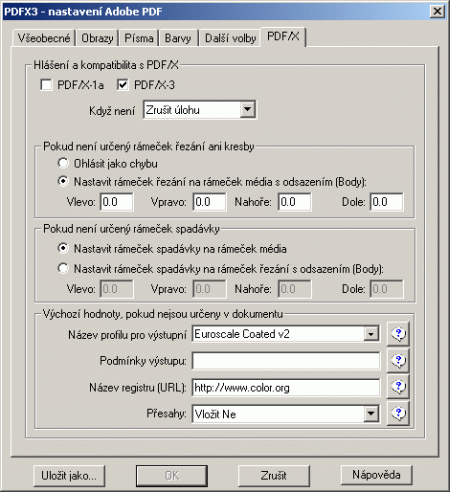
Tvorba PDF/X v Acrobat Distilleru
Poněkud paradoxní je skutečnost, že v poslední době musí Adobe opět výrazněji posilovat pozici PDF na jeho původním výsadním poli, tedy v oblasti elektronické výměny dokumentů, a to především v podnikové sféře. Důvodem zde je stále rozsáhlejší (a příslušně bonitní) uživatelská komunita a dále pak nárůst konkurenčních řešení, za které je označována především technologie InfoPath společnosti Microsoft. Adobe na uvedenou oblast myslí jak užší integrací PDF s XML, tak nabídkou odpovídajících serverových řešení a dále příslušným rozšiřováním funkcí pilotního Adobe Acrobatu (kvůli směřování do oblasti kanceláří byla zatím poslední, tedy šestá verze Acrobatu nabídnuta hned ve třech podobách, přičemž verze Elements a Standard jsou zaměřeny právě na výše naznačenou uživatelskou skupinu). Stále vyšší ambice má PDF v oblasti multimédií, pro kterou zejména poslední verze formátu nabízí řadu významných vylepšení: i zde se přitom hovoří o novém konkurentovi PDF, technologii FlashPaper. Schopnost PDF být nosičem jak pro pre-pressovou, tak elektronickou podobu publikace přichází stále více ke slovu v oblasti cross-media publishing, tedy při tvorbě více podob téže publikace pro různá výstupní média. Stagnuje využití PDF coby prostředku pro elektronické knihy: na vině zde ovšem není nedostatečnost samotného formátu, ale spíše neutěšený vývoj v celé této oblasti (především komplikace se správou autorských práv u publikací).
Jak jsme již řekli výše, byl PDF byl navržen tak, aby při jeho výstupu či zobrazení nehrály prakticky žádnou roli na zařízení závislé charakteristiky. Kontejnerová struktura formátu pak dovoluje do jeho dokumentů vkládat použitá písma, takže PDF dokument je možno v odpovídajícím prohlížeči shodně zobrazit na libovolném počítači bez ohledu na použitý operační systém. Odpovídající nástroje dovolují PDF vytvořit z prostředí libovolné aplikace (viz dále), takže příjemce PDF dokumentu může prohlížet a tisknout obsažené informace bez toho, že by disponoval aplikací, ve které byl původně dokument vytvořen - stačí příslušný PDF prohlížeč (Adobe Reader aj.).
PDF nabízí velmi bohaté vyjadřovací vlastnosti pro text i grafiku. V případě písem jsou podporovány všechny základní standardy daného typu (Type 1 a 3, TrueType, OpenType), formát pak dokáže nést jak bitmapové obrázky, tak vektorové objekty různých typů. O široké podpoře barev a různých pre-pressových charakteristik jsme blíže hovořili výše. Mimo ni nabízí PDF silnou podporu interaktivních prvků pro elektronické publikování, zejména odkazů a záložek, velmi propracovaná a pro mnohé aplikace formátu zásadní (podniková sféra) je podpora elektronických formulářů, k dispozici jsou rovněž funkce pro elektronické prezentace. Dále lze v PDF využít nejrůznějších komentářů a zvýraznění, dovolujících (spolu s příslušnými aplikacemi) skupinovou spolupráci nad dokumenty v uvedeném formátu. Formát dokáže nést prakticky libovolný další obsah (kontejnerová struktura), čehož je dnes u něj využito zejména v případě multimédií, souborových příloh a metadat (formát XMP, PJTF či JDF jobtikety). V rámci PDF je pak použitelné i zabezpečení, dovolující různým způsobem omezit zpracování dokumentu (čtení, tisk, úpravy, kopírování obsažených dat aj.), spolu s tím je podporována technologie elektronického podpisu. K dispozici je i technologie tagovaného PDF, dovolující využít PDF na mobilních zařízeních nebo čtecích zařízeních pro zrakově postižené osoby.
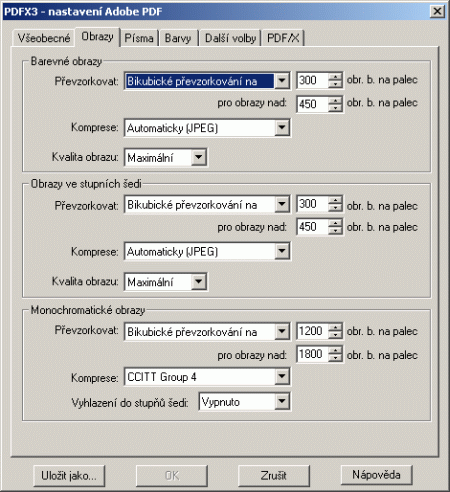
Data obsažená v PDF souborech lze účinně komprimovat
Propracovaný kompresním mechanismu umožňuje v PDF dokumentech velmi efektivně komprimovat veškerý obsah. Úspěšnost zde spočívá především v tom, že každý typ dat (text, bitmapy v různých módech, vektory) je komprimován odlišným kompresním algoritmem. Mimo těch zavedených (jako je ZIP či JPEG) přitom nejnovější verze PDF nabízí i podporu JPEG2000. Objem PDF dokumentů dále umenšuje a rychlost zpracování zvyšuje i způsob organizace dat (efektivní využití opakovaných objektů či písma apod.).
Obdobně jako PostScript je i PDF univerzálním formátem, do kterého lze převést dokument prakticky libovolné aplikace. Převod je přitom realizován nejčastěji s pomocí odpovídajícího virtuálního tiskového driveru. Nejkvalitnější převod uvedeného typu dokáže z hlediska pre-pressových nároků zajistit Acrobat Distiller, vedle něj pak existuje pro uvedený účel značné množství aplikací komerčních i nekomerčních, lišících se výkonností i cenou. Obecně je přitom možno říct, že kvalitnější převod dokáží zajistit takové kreatory PDF, které, obdobně jako Distiller, provádějí převod přes PostScript - k takovýmto aplikacím patří zejména freewarový Ghostscript, pro jehož využití v uvedeném směru dnes existuje řada nástavbových aplikací. Za zmínku stojí skutečnost, že tvorbu PDF nabízí přímo odpovídající systémové služby systému Mac OS X: i přes průběžné vylepšování se nicméně stále jedná o prostředek, s jehož pomocí lze vytvářet pouze PDF soubory pro osobní použití, nikoli profesionální publikování. Jinou cestu tvorby PDF nabízí odpovídající programové knihovny, z nichž některé (jako je Adobe PDF Library, jejíž služby využívají odpovídající exportní funkce publikačních aplikací Adobe, například InDesignu) dokáží generovat PDF, vyhovující i přísnějším nárokům. Mimo lokálního vytváření lze v případě PDF využít prostředky i pro generování prostřednictvím serveru (PDF on the fly) či Internetu.
PDF dokumenty je možno v omezené míře editovat. K dispozici je zde vedle Acrobatu a příslušných pluginů stále více odpovídajících samostatných aplikací. K drobným úpravám na poslední chvíli, změnám některých prvků pro různé publikační média (úprava rozlišení obrázků apod.) nebo (zejména v případě Acrobatu a jeho pluginů) tvorbě interaktivních či multimediálních prvků nabízené funkce stačí, skutečně nativní a pohodlná editace ve stylu textového procesoru na úrovni odstavců je ovšem zatím spíš jen zbožným přáním výrobů i uživatelů a nikoli realitou. Bude zajímavé sledovat, zda se v této oblasti situace postupně nějak změní k lepšímu.
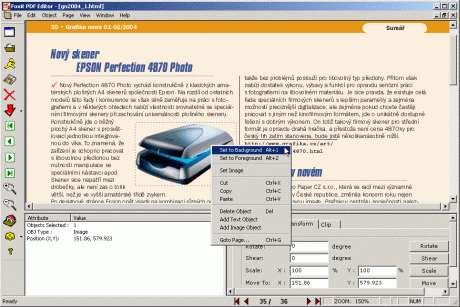
Kromě Acrobatu lze k editaci PDF dokumentů použít například i Foxit PDF Editor
Mimo samotné interaktivní editace lze k úpravám PDF dokumentů využít například nástroje pro preflight či dávkové zpracování (nastavení zabezpečení, spojování či rozdělování souborů, vkládání vodoznaků či razítek, úpravy interaktivních prvků apod.). Odpovídající prostředky (Acrobat i další) pak dovolují PDF různým způsobem využít ke skupinovým korekturám a jiným formám výměny náhledů či podkladů. Konečně jsou k dispozici i prostředky pro výstup z PDF, ať už se jedná o tisk nebo převod obsahu PDF dokumentu do jiných formátů.
Málokdo by si dnes dovolil pochybovat o tom, že PDF postupně nahradí v oblasti pre-pressu PostScript (a s ním zřejmě i jeho klon EPS) - uvedený vývod jsme podepřeli v příslušných předchozích dílech tohoto seriálu. Poněkud nejasná je situace kolem PDF coby prostředku pro podnikovou sféru, zdá se ovšem, že prognózy, prorokující rychlý úpadek PDF na úkor InfoPath byly asi příliš odvážné. Taktéž se podle nás nedá očekávat, že by pozice PDF měla nějak vážněji utrpět na úkor nástupu XML či formátů, postavených na tomto jazyce, jako je například SVG: dané prostředky se budou spíše doplňovat, než aby si konkurovaly. Dosavadní strmý vzestup PDF v publikačním průmyslu (a zřejmě i mimo něj) tedy bude zřejmě i nadále pokračovat.
Název článku: Encyklopedie publikačních formátů: TIFF
Datum publikování: 16.08. 2004
URL článku: http://www.grafika.cz/art/polygrafie/enctiff.html
(klikněte pro návrat)
Všechna práva vyhrazena (c) 1999-2002 Grafika Publishing s.r.o.
Doslovné ani částečně přebírání tohoto materiálu není povoleno bez
předchozího písemného svolení vydavatele - společnosti Grafika
Publishing s.r.o.
Fungování publikačního průmyslu je do značné míry určeno zde použitými formáty. Alespoň základní znalost jejich vlastností, možností a omezení tedy patří k povinné výbavě každého, kdo se dnes v oblasti publikování pohybuje. Vzhledem k často velmi dynamickému a ještě častěji značně nepřehlednému vývoji na poli uvedených technologií bývá nicméně těžké získat příslušné znalosti na jediném místě. Abychom našim čtenářům jejich hledání usnadnili, rozhodli jsme se připravit několikadílný encyklopedický přehled nejčastěji užívaných publikačních formátů. Věříme, že takovéto informace přivítají nejen začátečníci, ale také ti, kdo s danými formáty sice běžně pracují, ale cítí, že jejich příslušné znalosti jsou jen dílčí. Z prostorových důvodů každopádně nebudeme zabíhat do technických detailů ani podrobnějších popisů či diskusí: ty může čtenář nastudovat na dále uváděných odkazech, přivítáme samozřejmě i jakékoli podněty či připomínky v diskusním fóru tohoto článku.
Úvodní díl našeho seriálu bude patřit formátu TIFF. Ten si prvenství určitě zaslouží, neboť patří k jedněm z nejstarších a současně nejzavedenějších formátů, s kterými se v oblasti publikování pracuje.
První verze formátu TIFF (Tagged Image File Format) byla uvedena v roce 1987, šestá a zatím poslední specifikace pak v roce 1992. ("Zmrazení" vývoje není nezbytně problémem - změny specifikace totiž obvykle znamenají nutnost úprav stávajících aplikací pro práci s daným formátem.) Tvůrcem a původním vlastníkem TIFFu byla společnost Aldus, kterou (spolu s autorskými právy na TIFF), zakoupila společnost Adobe. Ta dnes umožňuje využít algoritmu TIFFu (resp. jeho specifikaci) zdarma.
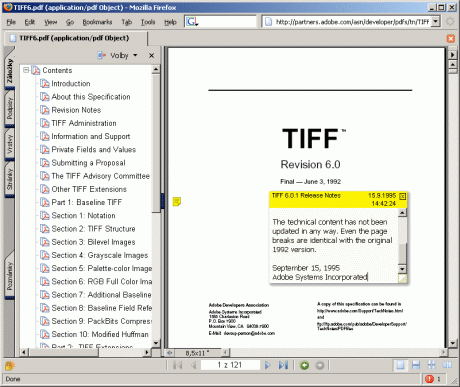
Specifikace formátu TIFF je na Internetu k dispozici zdarma
TIFF je typickým představitelem bitmapového formátu, tj. grafická informace je v něm vyjádřena formou matice obrazových bodů - pixelů, přičemž u každého pixelu je udána informace o jeho barvě. Největší výhodou uvedeného typu formátů je schopnost věrné reprezentace "přirozeného" obrazu (sejmutého například skenerem či digitálním fotoaparátem). Dalšími výhodami jsou robustnost (nehrozí ztráta informací při přenosu do jiného prostředí) a poměrně snadné zpracování při výstupu. Jednou z hlavních nevýhod je velký objem souborů, rostoucí úměrně s rozměry a rozlišením (redukci objemu nicméně napomáhají různé kompresní algoritmy), bitmapové obrázky lze navíc jen s problémy bez ztráty kvality zvětšovat (ale i zde existují různé metody, jak kvalitního zvětšení dosáhnout).
Na rozdíl od většiny ostatních bitmapových formátů mohou být dokumenty v TIFFu i vícestránkové. Jak již označení "tagged" naznačuje, je v TIFF souborech možno použít různé tagy, tedy klíčová slova popisující vlastnosti obrázku - toho je využito k tvorbě různých rozšíření a modifikací. Obrázky ve formátu TIFF jsou schopny nést nejširší spektrum barevných informací (černobílá grafika, odstíny šedi, RGB, CMYK, CIELab, indexované barvy aj.). TIFF také podporuje využití řady bezztrátových kompresních algoritmů (PackBits, LZW, Huffman RLE a CCITT Fax Group 3 nebo 4). Oficiálně je v TIFFu také možno využít i ztrátovou JPEG kompresi, specifikace je však v tomto ohledu nepříliš povedená. V rámci Adobe Photoshopu (a případně i dalších aplikacích, podporujících dále zmíněné rozšíření) lze nicméně používat JPEG poměrně bez problémů a dále rovněž ZIP kompresi (souvisí s licenčními komplikacemi ohledně LZW) - Adobe totiž vytvořila v k uvedenému účelu odpovídající rozšíření specifikace http://partners.adobe.com/asn/developer/pdfs/tn/TIFFphotoshop.pdf.
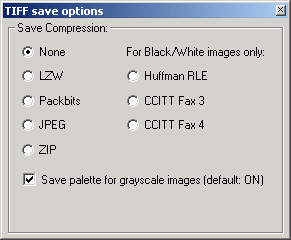
TIFF podporuje řadu různých kompresních formátů (na obrázku odpovídající dialog prohlížeče IrfanView)
Hlavní oblastí nasazení TIFFu v publikačním průmyslu je bezesporu pre-press a obecně všechny takové oblasti, ve kterých je zapotřebí co nejvěrnější rastrová reprezentace obrazu. Další významné využití má TIFF v kancelářích a dalších oblastech, zejména při práci se skenovanými či faxovými dokumenty, existují ale i aplikace pro geografii či zdravotnictví. Na druhou stranu není TIFF, i přes všechny své kompresní možnosti, příliš optimalizován pro internetové publikování či jakoukoli jinou oblast, ve které se preferuje co možná nejnižší objem dat. I v pre-pressu se pak značně diskutuje o výhodnosti nahrazení TIFFu jinými formáty: donedávna byl hlavním konkurentem zejména formát EPS , nyní se začíná hodně mluvit o PDF. Každopádně dnes lze nalézt podporu TIFFu v prakticky každé publikační aplikaci, jednoduchými obrázkovými prohlížeči počínaje a výkonnými aplikacemi pro úpravu grafiky či sazbu konče.
S postupem času vznikla poměrně dlouhá řada rozšíření a modifikací TIFFu, určených k různým účelům. My se nyní podíváme na ty, které blíže souvisí s publikačním průmyslem.
Formát TIFF/IT (IT v názvu je zkratkou pro "Image Technology") byl vytvořen zejména za účelem bezproblémové výměny dat (inzerce, stránky vydání) v reklamním a novinovém průmyslu a to na objednávku organizace DDAP (Digital Distribution of Advertising for Publications Committee), odpovídající za vývoj standardů pro výměnu podkladů v reklamním průmyslu. Za vývoj uvedeného standardu odpovídá výbor CGATS (Committee for Graphic Arts Technologies Standards), pracující pro organizaci ANSI (American National Standards Institute). Na vývoji se pracuje od roku 1989, první oficiální verze byla schválena v roce 1993. Přílišná volnost některých částí specifikace vedla ke vzniku nejrůznějších nekompatibilit, což přimělo CGATS vytvořit podstatně limitovanější verzi, označenou jako P1.
Ta je optimalizována pro užití barevného modelu CMYK a nepodporuje užití přímých barev. Obrazová informace je již rasterizována a rozložena obvykle do tří souborů: Final Page (FP; obsahuje odkazy na umístění informací obsažených v ostatních souborech), Continuous Tone (CT; obsahuje informace fotografického charakteru) a Line Work (LW; reprezentuje text a čárovou grafiku).
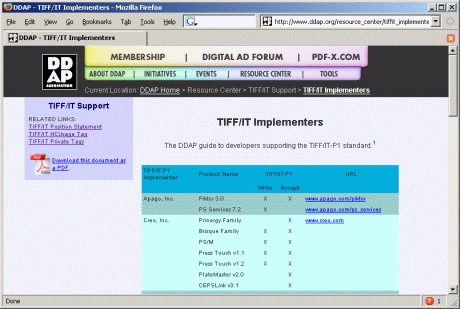
Informace ohledně formátu TIFF/IT lze získat zejména na serveru organizace DDAP
Od doby svého zavedení se TIFF/IT-P1 dočkal značného rozšíření. Jeho využití se ve svých produktech snažila podpořit řada výrobců. Z nich lze na prvním místě uvést Creo (resp. dříve Scitex), který používá i vlastní obdobu uvedeného standardu, formát CT/LW. Dále můžeme zmínit společnosti Apago, Dalim, Esko Graphics či Shira, jež nabízí konverzní nástroje, dovolující TIFF/IT-P1 využít v různých typech workflow. Podrobný přehled nástrojů, umožňujících s uvedeným formátem pracovat, vede na svých stránkách DDAP.
Omezení v rámci specifikace P1 se nicméně přece jen jevilo jako příliš limitující a proto se na přání řady společnosti přistoupilo k vývoji specifikace P2. Ta nabízí takové možnosti, jako je komprese dat v CT souborech, možnost spojení FP, LW a CT souborů do jediného, tzv. Group Final (GF) souboru či použití copydot informací v novém souborovém typu Scanned Data (SD). Vývoj této podoby ovšem není ukončen a je otázkou, zda vůbec kdy dokončen bude: DDAP se ve svém dalším úsilí o tvorbu univerzálního pre-pressového standardu totiž raději zaměřila na formát PDF/X.
Z dalších klonů musíme rozhodně zmínit formát RAW TIFF. Ten je určen zejména pro optimalizované využití TIFFu v digitálních fotoaparátech. Nejedná se přitom o jednotný standard, ale nejrůznější modifikace, přizpůsobující TIFF vždy danému typu fotoaparátu. Všechny mají společnou následující koncepci: Namísto komplexní barevní informace se do RAW TIFFu ukládají pouze informace o intenzitě světla na jednotlivých buňkách snímače fotoaparátu. Konečné dopočítání a převod do "plnohodnotného" TIFFu se pak obvykle provádí až v počítači na základě charakteristik daného fotoaparátu (snímač, barevný filtr).
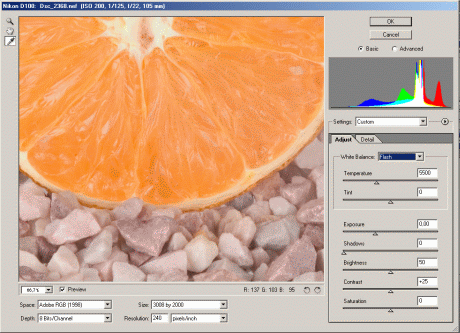
Zpracování RAW TIFFu v Adobe Photoshopu
Uvedená metoda přináší řadu výhod. V první řadě je to výrazně menší objem uloženého souboru (třetina proti uložení do normálního TIFFu), dále pak maximální flexibilita (výrobce může podobu formátu plně přizpůsobit charakteristikám daného přístroje), přenesení náročných výpočtů až do výkonného počítače a maximální kvalita záznamu (plynoucí především ze zpracování v počítači a uvedené flexibility formátu). Největší nevýhodou RAW TIFFu pak je jeho závislost na daném fotoaparátu, resp. příslušném specializovaném softwaru, a nutnost dodatečného zpracování snímků mimo fotoaparát. Mimo specializovaných prostředků nicméně existují i řešení, dovolující zpracovávat různé typy RAW TIFF souborů: vedoucím produktem zde je plugin Adobe Photoshopu Adobe Camera Rawl.
Formát TIFF nepatří ani přes své stáří v oblasti publikování rozhodně do starého železa. Je sice možné, že bude vytlačen progresivnějšími formáty, jako jsou PDF či JPEG2000, dosavadní vývoj nicméně něčemu takovému nasvědčuje jen z části.
Název článku: Encyklopedie publikačních formátů: Počítačová
písma
Datum publikování: 08.11. 2004
URL článku: http://www.grafika.cz/art/sazba/encpisma.html
(klikněte pro návrat)
Všechna práva vyhrazena (c) 1999-2002 Grafika Publishing s.r.o.
Doslovné ani částečně přebírání tohoto materiálu není povoleno bez
předchozího písemného svolení vydavatele - společnosti Grafika
Publishing s.r.o.
Technologie pro počítačová písma jsou nezbytnou základní výbavou každého počítačového systému. A co víc, jejich použití je naprosto zásadní při tvorbě publikací, ať už se jedná o podklady pro tiskový výstup či elektronické publikování. S postupem času se prosadilo několik písmových technologií, které dnes i v oblasti publikačního průmyslu resp. jeho aplikací vedle sebe různým způsobem koexistují. V tomto našem článku bychom se rádi pokusili o jejich přiblížení. Vzhledem k rozsáhlosti dané problematiky se přitom pokusíme zaměřit zejména na údaje týkající se globálních vlastností daných technologií, podrobnosti, spojené s užíváním toho či onoho písmového formátu, pak lze dohledat pod odkazy, umístěnými v článku.
Jednou z nejstarších písmových technologií, používanou stále v dnešním publikačním průmyslu, jsou postscriptová písma. (Ještě starší je například rovněž stále používané bitmapové písmo TeXu.) Od poloviny 80. let minulého století jsou k dispozici v rámci jazyka PostScript, vytvořeného a spravovaného společností Adobe. Již první verze PostScriptu (Level 1), přitom poskytla základní formát postscriptového písma Type 1, který se bez větších změn používá dodnes zejména v pre-pressu. (Vedle něj je k dispozici například i méně kvalitní formát Type 3 a pro speciální účely - viz dále - určený Type 42. Adobe rovněž v průběhu let vyvinula v rámci PostScriptu tzv. kompozitní /CID/ fonty, určené zejména pro reprezentaci asijských znakových sad a technologii Multiple Master /různorodé změny typografických parametrů/, kterou ovšem posléze přestala vyvíjet a dnes využívá pouze v některých aplikacích.)
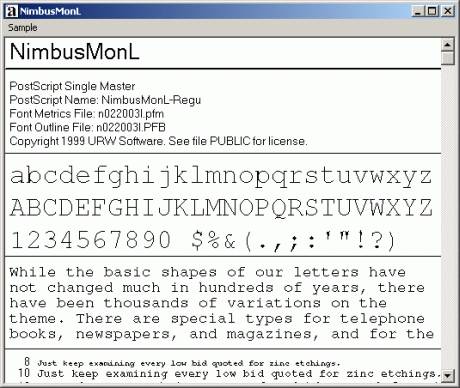
Ukázka postscriptového písma
Obdobně jako ostatní hlavní písmové technologie jsou postscriptová písma založená na vektorovém popisu. To znamená, že je lze při použití vhodného softwarového vybavení bez ztráty kvality prakticky libovolným způsobem transformovat (zvětšovat, naklánět atp.) a zobrazovat na nejrůznějších výstupních zařízeních. Z technického hlediska je Type 1 font vlastně postscriptovým programem, který pro své vykreslení vyžaduje příslušný interpret resp. rastrovací program. Tím je v případě tiskáren, osvitových jednotek či jiných obdobných výstupních zařízení postscriptový RIP, na obrazovce či nepostscriptových zařízeních se o vykreslení písem starají buďto zabudované služby systému (Windows od verze 2000, Mac OS X, X Window System v Linuxu či Unixu) nebo speciální utilita Adobe, označovaná jako Adobe Type Manager, kterou si lze v Lite podobě stáhnout a používat zdarma. Pro zobrazení písma na obrazovce či nepostscriptovém zařízení se používá bitmapových podob daného písma (tzv. screen font) generovaných v různých velikostech a řezech, pro výstup přes postscriptový RIP se pak používá soubor s vektorovým popisem (tzv. printer font).
Postscriptová písma jsou závislá na platformě, to znamená, že je nelze bez konverze odpovídajícími utilitami používat na jiném operačním systému, než pro který jsou určena. Dokáží také reprodukovat jen omezený počet znaků (256 u Type 1), a proto je třeba pro jejich užití volit vždy správnou verzi kódování, odpovídající danému jazykovému prostředí. Nebývají obvykle součástí dodávky operačních systémů, takže je uživatel musí získat z jiných zdrojů (nákupem či volným stažením z Internetu apod.). Původně si Adobe držela v podstatě monopol na používání Type 1 písem (resp. vyžadovala neúměrné licenční poplatky), ten však postupně zmizel, s ním pak přibyla velmi pestrá nabídka kvalitních a zajímavých postscriptových písem, která ovšem nemohou překonat základní technická omezení dané technologie, kvůli kterým se zřejmě do popředí dostanou jiné formáty.
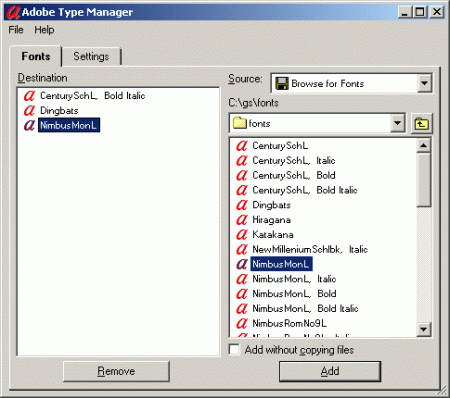
Adobe Type Manager
Skutečnost, že Adobe měla v počátku neúnosné nároky na licenční poplatky za užívání Type 1 písem, vedla společnosti Apple a Microsoft k tomu, aby vyvinuly konkurenční technologii TrueType. Základní sada písem v tomto formátu se pak stala součástí instalace dnešních operačních systémů. Pro zobrazení TrueType a jejich výstup na nepostscriptových tiskárnách není třeba žádného speciálního prostředku, všechny operace jsou zajišťovány přímo systémem. I truetypová písma jsou závislá na platformě a kódování.
Teoreticky jsou TrueType stejně kvalitní jako písma postscriptová, mnohdy se ovšem setkáme s písmy v tomto formátu, které nebyly připraveny příliš pečlivě. Navíc mohou vznikat problémy při výstupu na postscriptových zařízeních, i když poměrně uspokojivé řešení uvedeného problému přinesla technologie Adobe Type 42, která, zjednodušeně řečeno, zařídí "obalení" truetypového písma postscriptovým kódem před jeho odesláním do výstupního zařízení. (Podporováno až od určité verze PostScriptu Level 2.) Z těchto i dalších důvodů jsou v pre-pressu a obecně všude tam, kde je vyžadován vysoce kvalitní výstup, spíše preferována písma postscriptová ve formátu Type 1 nebo písma OpenType. Na druhou stranu se s truetypovými písmy výrazně počítá při běžném domácím a kancelářském zpracování dokumentů a také při internetovém či jiném elektronickém publikování.
Výše naznačené problémy s počítačovými písmy se snaží překlenout technologie OpenType, vzešlá ze spolupráce společností Adobe a Microsoft (specifikace publikována v roce 1997, první písma zveřejněna v roce 2000). OpenType spojuje dohromady technologické principy užité v postscriptových a truetypových písmech - přesněji řečeno se jedná o odpovídající rozšíření technologie, stojící za TrueType, která umožňuje "obalit" stávající postscriptová či truetypová data.
Písma ve formátu OpenType jsou nezávislá na platformě, tj. tentýž soubor lze používat v různých operačních systémech. OpenType staví na kódování Unicode a umožňuje tak v rámci jednoho fontu specifikovat výrazně více znaků (přes 65000), než je tomu u jiných formátů. Písma v OpenType lze efektivně komprimovat, což usnadňuje jejich vkládání do PDF souborů či internetových stránek. V případě elektronického publikování vyniknou i ochranné mechanismy (uzamčení možností tisku, autorizace elektronickým podpisem apod.), bránící neautorizovanému používání (včetně třeba změn daného fontu). Unikátní je pak nabídka různých typografických funkcí: OpenType může obsahovat širokou škálu glyfů (tedy specifických tvarů -variant - daného znaku), ke kterým patří ligatury, ozdobné tvary, ornamenty, kapitálky, historické znaky, alternativní číslice apod. Některé z těchto glyfů (například ligatury) lze přitom zaměňovat automaticky. Vylepšeny jsou také možnosti práce s kerningem, jeden font může obsahovat různé podoby znaků pro různé velikosti apod. Uvedené i další vlastnosti tudíž dovolují korektní zpracování náročnějších znakových sad (azbuka, arabština, japonština, čínština apod.) a efektivní prezentaci sad jednodušších (románské jazyky atd.).

Paleta pro práci s OpenType glyfy v Adobe InDesignu CS
Podporu OpenType nabízí Windows 2000 a vyšší a rovněž Mac OS X, omezenou podporu lze pak zajistit i v nižších verzích uvedených systémů s pomocí Adobe Type Manageru. Uvedená podpora je ovšem každopádně spíše jen na základní úrovni, pokročilejší využití vlastností OpenType písem nabízí zejména některé publikační aplikace Adobe (Illustrator, InDesign aj.), Microsoft Office 2003 či textový editační systém Mac OS X. Pro své vlastnosti by se OpenType měly stát formátem jak pro domácí či kancelářské užití, tak i tiskovou produkci či webové publikování. V současnosti je již k dispozici široká škála písem v uvedeném formátu (např. URW++ či Adobe).
I když je technologie OpenType jednoznačně nejzajímavější, nezdá se, že by zatím výrazněji ohrožovala stávající pozici konkurenčních písmových technologií. Problémem zde je jednak pozvolná výroba odpovídajících písem a nástrojů a dále samozřejmě konzervativnost uživatelů, kteří neradi investují čas a finance do nových, byť lákavě vyhlížejících prostředků, když ty stávající jim slouží dostatečně dobře.
Název článku: Encyklopedie publikačních formátů: IPTC, Exif a
XMP
Datum publikování: 11.10. 2004
URL článku: http://www.grafika.cz/art/polygrafie/encmetadata.html
(klikněte pro návrat)
Všechna práva vyhrazena (c) 1999-2002 Grafika Publishing s.r.o.
Doslovné ani částečně přebírání tohoto materiálu není povoleno bez
předchozího písemného svolení vydavatele - společnosti Grafika
Publishing s.r.o.
V oblasti publikačního průmyslu se v posledních letech stále více akcentuje nasazení metadat. Tyto "informace o informacích" totiž představují důležitý prostředek, usnadňující a zefektivňující do značné míry využití digitálních dat. S pomocí metadat lze především řešit prohledávání, katalogizaci či organizaci souborů, ať už mají podobu webovských stránek, kancelářských dokumentů, digitálních fotografií, PDF souborů, hudebních či video nahrávek atp. V publikování pak narůstá poptávka po nasazení metadat zejména při digitální správě zdrojů (digital asset management), publikování napříč médii (cross-media publishing) či automatizaci workflow.
K reprezentaci metadat je samozřejmě potřeba odpovídajících formátů. Těch vzniklo postupně celá řada. My se v tomto díle naši encyklopedie zaměříme na ty metadatové formáty, které se v publikačním průmyslu využívají nejvíce. Naše pozornost bude takto patřit jak zavedeným platformám IPTC a Exif, tak nastupujícímu XMP.
Zavedeným formátem pro metadata v oblasti publikování je Information Interchanges Model (jinak též pouze zkratka IIM), známý spíš pod nepřesným označením IPTC. Uvedený formát byl v devadesátých letech minulého století (v návaznosti na odpovídající snahy datovatelné od konce sedmdesátých let) vyvinut díky spolupráci organizace IPTC (International Press and Telecommunications Council) a sdružení Newspaper Association of America (NAA) coby prostředek pro výměnu zpravodajských podkladů. I když se jedná o formát v podstatě univerzální (s jeho pomocí lze popsat textové či grafické dokumenty stejně dobře jako video či zvuk), prosadil se nejvíce při popisu elektronické grafiky resp. digitální fotografie.
Metadata, která lze vyjádřit s pomocí IIM, dovolují zachytit status zdroje v rámci publikačního workflow (především vydávání periodik). Celkem 33 metadatových typů je zde určeno pro položky, jako jsou autor, datum a čas vytvoření, klíčová slova, kategorie, urgence, kontakt, copyright, redaktor apod. Masovějšímu využívání formátu napomohla zejména společnost Adobe, když v polovině 90. let minulého století zabudovala podporu IIM do svého Photoshopu a dovolila tak vkládání dat v uvedeném formátu (tzv. IPTC headers) do obrázkových souborů. S uvedeným typem informací se pak naučily pracovat mnohé další programy, mimo grafických editorů především obrázkové prohlížeče či systémy pro správu obsahu, populární je IIM také například při popisu obrázků v různých online databankách.
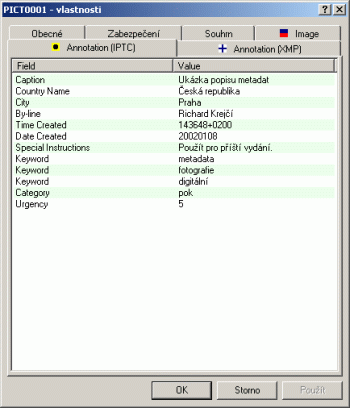
Ukázka IPTC informací (použita aplikace PixVue)
Nasazení IIM sebou přináší různé problémy. Některé jsou poplatné době vzniku formátu: příkladem nám může být problematická podpora národních znakových sad (resp. diakritiky) mimo angličtinu. Uvedený problém se projevuje například při přenosu informací v uvedeném formátu mezi platformami. IPTC headers jsou navíc v různých aplikacích implementovány nejednotně a lze je využívat pouze v rámci některých formátů (Photoshop, JPEG, TIFF). Zásadní problém je ovšem podle kritiků samotná struktura metadatových typů, nedovolujících dostatečně dobře popisovat publikační zdroje. Stávající trend navíc vyžaduje, aby metadata byla kódována s pomocí XML (viz dále), což opět původní specifikace formátu nedovoluje. Z těchto důvodů se dá předpokládat, že IIM bude nahrazen (resp. struktura jeho metadat zahrnuta) do jiných, nově nastupujících formátů (NewsML, XMP) - od roku 1997 je vývoj formátu zmražen.
S digitálními fotografiemi, jejichž nasazení v publikačním průmyslu je čím dál tím významnější, souvisí i další metadatová platforma, kterou je formát Exif (EXchangeable Image File). Jedná se o prostředek, dovolující využít metadata v rámci digitálních fotografií, tedy souborů ve formátech JPEG a TIFF. Autorem formátu je japonské sdružení JEIDA (nyní JEITA), které s první verzí Exifu přišlo v roce 1996. Metadata ve formátu Exif jsou určena především k pořízení informací, souvisejících s nastavením digitálního fotoaparátu v čase expozice daného snímku. Uvedeným způsobem se tedy k digitální fotografii připojí údaje například o čase a datu jejího pořízení, nastavení blesku, rozměrech a rozlišení, kompresi, barvovém prostoru, vzdálenosti fotografovaného objektu či GPS pozici (disponuje-li přístroj odpovídajícími funkcemi): tyto i další obdobné údaje vkládá automaticky, obvykle při pořízení snímku, do souboru fotoaparát. Navíc je možno v rámci Exif informací nastavit například autora, copyright či klíčová slova a připojit zvukovou poznámku: v případě takovýchto metadat se tedy Exif mírně protíná s IIM, jinak se ovšem jedná o formáty spíše komplementární.
S podporu Exif informací se dnes setkáme v prakticky každém digitálním fotoaparátu. Od toho se odvíjí poměrně silná podpora uvedeného formátu v softwarových aplikacích, jako jsou zejména editory a prohlížeče grafiky, systémy správy obsahu či specializované prostředky. V poslední době lze vysledovat tendence, usilující o nahrazení Exif (resp. odpovídající zachycení jeho metadat) s pomocí dále popsané platformy XMP, dá se ovšem předpokládat, že výrobci budou zatím i nadále Exif využívat.
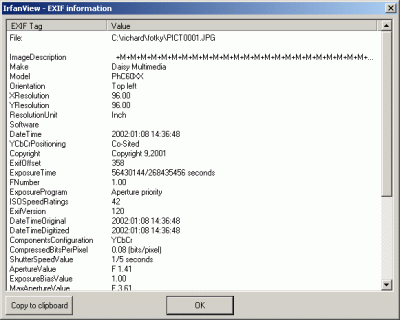
Exif data zobrazená v programu IrfanView
Nové nároky na využití metadat v publikačním průmyslu volají po standardu, který by byl využitelný univerzálně (IPTC i Exif pokrývají pouze určité dílčí oblasti, totéž lze říct i o některých dalších metadatových formátech) a lépe (připomeňme například výše zmíněné problémy, spojené s používáním IPTC). Ambice stát se takovýmto prostředkem dnes má zejména XMP (eXtensible Metadata Platform) společnosti Adobe. Univerzálnost a snadnou implementaci by mělo zajistit především založení uvedeného formátu na standardu XML, přesněji řečeno jazyce RDF (Resource Description Framework), vyvíjeném konsorciem W3C coby univerzální metadatová platforma vůbec.
XMP dovoluje uživatelům popsat v podstatě libovolná metadata, a to s pomocí tzv. schémat. V rámci stávající specifikace se přitom nabízí řada přednastavených schémat, umožňujících kódovat například Exif informace, specifika PDF a Photoshop souborů, údaje spojené s ochranou autorských práv aj., pracuje se na zabudování podpory IPTC. XMP informace lze vložit do souborů prakticky libovolném formátu - Adobe dnes přitom bezplatně nabízí odpovídající nástroje a postupy například pro JPEG, TIFF, PNG, HTML či SVG.
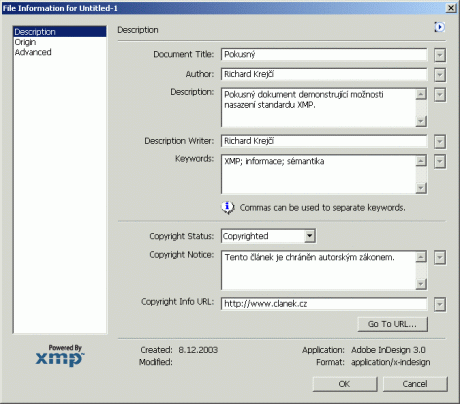
Dialog pro práci s XMP metadaty v Adobe InDesignu CS
Zásadní pro nasazení XMP je samozřejmě odpovídající podpora v aplikacích. Prim zde hrají produkty Adobe, zejména balík Creative Suite, v jehož rámci staví na využití XMP především aplikace pro správu obsahu Version Cue. Možnosti nasazení XMP v rámci kreativních aplikací poskytují také zajímavé nástroje společnosti PoundHill Software, v případě správy digitálních fotografií lze využít například bezplatný PixVue. Stále propracovanější je podpora XMP v aplikacích pro digital asset management či content management. Uvedená podpora ovšem zatím není doplněna odpovídajícími workflow scénáři, o užitečnosti XMP a jeho schopnosti nahradit (resp. "zastřešit") stávající metadatové standardy pro oblast publikování se dá každopádně jen málo pochybovat.
Nasazení metadat v oblasti publikačního průmyslu má před sebou nesporně velkou perspektivu. Vývoj na poli odpovídajících formátů a k nim přidružených nástrojů a postupů nicméně poměrně dobře naznačuje, že ještě chvíli potrvá, než se prosadí skutečné "killer" aplikace. V potaz je přitom třeba brát skutečnost, že efektivní nasazení vyžaduje v případě metadat obvykle poměrně odlišný přístup ke zpracovávaným informacím než doposud (nutnost promyšlené katalogizace apod.).
Název článku: JPEG a RAW - digitální fotografie cestou tam i
zpět
Datum publikování: 15.06. 2004
URL článku: http://www.grafika.cz/art/df/RAW-konverze.html
(klikněte pro návrat)
Všechna práva vyhrazena (c) 1999-2002 Grafika Publishing s.r.o.
Doslovné ani částečně přebírání tohoto materiálu není povoleno bez
předchozího písemného svolení vydavatele - společnosti Grafika
Publishing s.r.o.
Digitální fotoaparáty produkují stále větší a větší fotografie, které zabírají více a více místa na našich paměťových kartách. Proto se každý uživatel musí rozhodnout, zda zvolí špičkovou kvalitu záznamu s nekomprimovaným formátem TIFF či RAW, nebo dá přednost úspoře místa v paměti a zvolí formát JPEG, který snižuje kvalitu fotografií. Nicméně rozdíl mezi RAW a ostatními formáty digitálních fotografií není jen ve způsobu uložení dat, ale zejména v tom, jaká data se ukládají. Proto kritériem volby - RAW ano či ne - by neměla být velikost souboru s fotografií, ale to, co chceme se snímkem dále dělat.
Zpracovaná vs. nezpracovaná fotografie
Každý digitální fotoaparát je vybaven snímačem a bez ohledu na to,
zdali je to CCD, SuperCCD, CMOS či třeba Foveon, výstupem z tohoto
snímače je hrubý analogový signál. Je to posloupnost napěťových úrovní
tak, jak je zaznamenaly jednotlivé buňky snímače a tato posloupnost v
sobě sice obsahuje zakódovanou obrazovou informaci, ale tu je potřeba
dále zpracovat. Prvním krokem tohoto zpracování je digitalizace pomocí
A/D převodníku, která teprve převádí získané informace do podoby nul a
jedniček. To jak se převod provede zaleží pouze na tom, jaká je na
fotoaparátu nastavena citlivost. Všechny ostatní nastavení, korekce a
balance obrazu se provádí v procesoru fotoaparátu v průběhu takzvaného
zpracování fotografie do finální podoby. Toto zpracování probíhá v
podstatě plně automaticky a uživatel jej ovlivňuje jen poměrně málo
pomocí nastavení balance bílé barvy, doostření, saturace barev, atd. A
právě nemožnost přesného nastavení zpracování fotografie, které je
nevratné, dala vzniknout formátu RAW. RAW je jakousi odbočkou, která
okamžitě po digitalizaci A/D převodníkem ukládá data na paměťovou kartu
v syrovém stavu a další zpracování těchto dat se odkládá na pozdější
dobu.
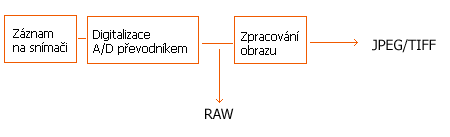
RAW je digitálním negativem
To, co je uloženo v RAW souboru, je tou nejsyrovější formou obrazové
informace, kterou jsme schopni zaznamenat v digitální podobě. Protože
ještě není vypočítána ani plná barevná podoba obrazu, má RAW soubor
automaticky 1/3 velikost ve srovnání s TIFF formátem, který je stejně
jako JPEG ukládán až po kompletním zpracování. Nicméně nejvýznamnější
vlastností RAW formátu je jeho schopnost umožnit fotografovi provést si
"vyvolání" své digitální fotografie až v počítači a příslušném
softwaru. Zejména u fotografií, které se nepodařilo exponovat 100%
správně to znamená obrovskou výhodu.
Nicméně RAW formát má i svou nevýhodu. Snímek v této podobě musí být zpracován speciálním softwárem dříve, než může být zobrazen. Je to logické, nelze zobrazit fotografii, která ještě neexistuje, protože její podoba je dána kromě jiného i tím, jak nastavíme proces zpracování.
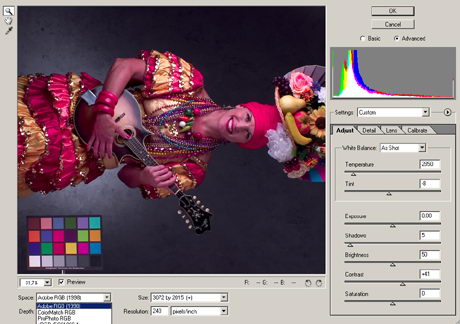
RAW nebo JPEG?
Pokud se rozhodujeme mezi JPEG nebo RAW formátem, jde zejména o
rozhodnutí, zda chceme odložit zpracování fotografie či nikoli. Pokud
chceme mít snímek okamžitě k dispozici a víme, že neumíme, nechceme
nebo nemáme čas provádět zpracování každé fotografie v počítači, pak
jednoznačně volíme JPEG (nebo TIFF). Pokud fotografujeme snímek, na
kterém nám opravdu záleží a chceme dosáhnout té nejlepší kontroly a
kvality, pak bychom měli sáhnout po RAW formátu.
Převod z RAW do JPEGu (TIFFu)
Převést digitální fotografii z formátu RAW do jiného "zobrazitelného"
formátu znamená v první řadě provést zpracování fotografie a nastavit
všechny parametry tohoto procesu. Ne každý RAW převaděč podporuje
hromadné zpracování, protože pokud nezpracujeme každý snímek
individuálně, trochu popíráme logiku toho, proč jsme RAW zvolili. Ve
výsledku tak může být zpracování většího objemu RAW snímků dost
náročné. Na druhou stranu tento výpočet a přeuložení do JPEGu lze
provést kdykoli a dosáhnout vždy té maximální kvality.
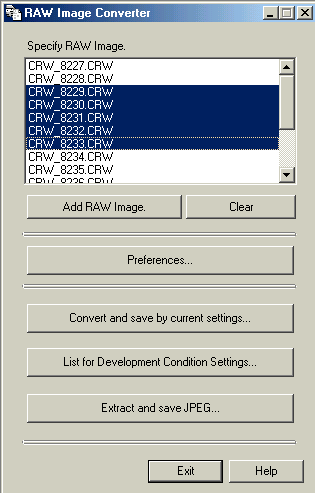
Převod z JPEGu (TIFFu) do RAW
Kromě jiných se v naší redakční poště objevil i dotaz, jak převést zpět
snímky uložené v JPEGu do kvalitnějšího formátu RAW. Bohužel něco
takového není možná a zároveň to nemá ani hlubší smysl. Nejen že bychom
převodem nezískali lepší kvalitu snímku, protože ten již byl částečně
poškozen právě uložením do formátu JPEG, ale navíc již neexistuje
cesta, jak jednou zpracovaná data vrátit do původní syrové nezpracované
podoby. Tudíž není možné jinde než ve fotoaparátu za A/D převodníkem do
formátu RAW cokoli ukládat.
Není RAW jako RAW
Zároveň je nutné si uvědomit, že každý model digitálního fotoaparátu má
trochu odlišný RAW formát (pokud jej vůbec podporuje), protože na
podobu dat v RAW má vliv konstrukce fotoaparátu. Proto například RAW z
Nikonu D100 je sice velmi podobný RAW z novějšího Nikonu D70, nicméně
pro jeho zpracování potřebujeme takový software, který zná
charakteristiku D70ky a ví, jak její surová data zpracovat. Proto kromě
jiného nelze v každém RAW konvertoru otevřít každý RAW snímek a není
ani možné převádět mezi různými "formáty" RAWů.
Závěrem
Každý fotograf by si měl uvědomit podstatu RAW formátu, pokud jej chce
používat. Jeho hlavní výhodou a zároveň i nevýhodou není to, že je o
trochu úspornější než TIFF, ale to, že odkládá zpracování fotografie
mimo fotoaparát. Proto není příliš vhodný pro masové fotografování a
levnější fotoaparáty jej nepodporují. Na druhou stranu RAW je dobrou
cestou k lepším fotografiím, lepšímu pochopení procesu zpracování a
záchraně některých snímků. Rozhodně však není běžným fotografickým
formátem či nějakou přestupní stanicí při manipulaci s obrazovými daty.
:: Podrobný článek o RAW formátu z roku 2001
Název článku: RAW formát - hudba digitální budoucnosti?
Datum publikování: 11.12. 2001
URL článku: http://www.grafika.cz/art/df/RAW_spec.html
(klikněte pro návrat)
Všechna práva vyhrazena (c) 1999-2002 Grafika Publishing s.r.o.
Doslovné ani částečně přebírání tohoto materiálu není povoleno bez
předchozího písemného svolení vydavatele - společnosti Grafika
Publishing s.r.o.
Formát RAW, či správněji RAW-TIFF, se stále častěji objevuje u digitálních fotoaparátů nabízejících vyšší rozlišení. Výrobci se na jednu stranu snaží uspokojit zákaznickou touhu po maximální kvalitě záznamu a na druhou stranu si uvědomují, že klasický nekomprimovaný TIFF je přeci jen neprakticky nabobtnalý. Logickou střední cestou je právě RAW, který těží ze samotné konstrukce snímačů a nabízí celou řadu nezanedbatelných výhod. U některých fotoaparátů již dokonce najdeme pouze kombinaci formátů JPEG+RAW.
Jak to všechno vzniklo?
Impulsem ke vzniku a postupnému rozšiřování RAW formátu je trvalý
rozpor mezi požadavky uživatelů digitální fotografie a technickými
možnostmi přístrojů. Uživatelé zcela přirozeně chtějí zapisovat velké
fotografie, vysokou rychlostí a bez ztráty kvality na paměťovou kartu.
Na druhou stranu nejsou ochotni zaplatit za dostatečně velkou kapacitu
paměťové karty, takže je nutné hledat kompromis.
Dlouho preferovanou a zatím zcela dominantní alternativou řešení tohoto problému je formát JPEG. Ten nabízí možnost velmi úsporného uložení fotografií za cenu mírného snížení kvality fotografií. V praxi to znamená, že s JPEGem získáváte typicky o řád menší soubory s fotografiemi (ve srovnání s nekomprimovaným TIFFem) s okem nerozpoznatelnými změnami. Přesto to má i své nevýhody. Uložit snímek ve formátu JPEG je při vysokém rozlišení již poměrně náročný výpočetní úkon, což vyžaduje výkonný procesor ve fotoaparátu. Navíc je zde skupina uživatelů, která se nechce smířit se ztrátou kvality, byť je minimální.
RAW formát sice nenabízí takový kompresní poměr jako JPEG, nicméně nijak nepoškozuje ukládanou fotografii a navíc jeho uložení je velmi jednoduché. Jak to celé funguje?
Základní princip
Formát RAW neprovádí žádnou kompresi v matematickém slova smyslu. To
znamená, že do souboru s fotografií se podobně jako u TIFFu ukládají
přímo informace získané ze snímače. Rozdíl je v tom, že na rozdíl od
TIFFu se do RAW formátu ukládá odděleně jasová a barevná informace, což
je mnohem úspornější.
Drtivá většina používaných snímačů (CCD i CMOS) používá pro získání barevné informace takzvanou mozaiku barevných filtrů. Protože samotná buňka snímače rozpoznává pouze jasovou informaci, je nutné před ni umístit barevný filtr (červený, zelený nebo modrý), který odfiltruje část barevného spektra a doplní tak de facto jasovou informaci o barevnou. V praxi je nad každým bodem fixně napařen jeden ze tří filtrů (RGB) a barevná informace se získává komplikovaným výpočtem vycházejícím z hodnot naměřených skupinou sousedních bodů.
V případě formátu TIFF se výpočet barevnosti provede ještě před uložením a pro každý bod ukládané fotografie se uloží tři získané hodnoty ( např. R:235,G:222,B:12). Dle barevné hloubky (typicky 8-16bitů) lze pak snadno vypočítat výslednou velikost souboru s fotografií.
| Datová hlavička | 123 016 144 | 254 066 023 | 002 066 022 | ... |
V případě RAW formátu se uloží pouze primárně získaná informace ze snímače (např. Lum:124) a k tomu se přidá informace o uspořádání barevných filtrů na snímači a další charakteristiky. Samotný přepočet na tři hodnoty modelu RGB se provádí až na počítači či při převodu do jiného formátu. Logicky je výsledný RAW cca 3x menší než TIFF, tedy s tím rozdílem, že má delší hlavičku.
| Datová hlavička + popis expozice + popis uspořádání snímače | 110 | 122 | 243 | ... |
Protože se do RAW formátu ukládají opravdu velmi syrová data, je tento formát poměrně těžko interpretovatelný bez speciálního programového vybavení. Jednotlivé snímače a typy fotoaparátů se natolik liší, že i RAW formáty jednotlivých fotoaparátů jsou značně odlišné. To je výhodou i nevýhodou.
Výhody RAW formátu
Formát RAW je tedy jakousi úspornou variantou formátu TIFF a to v mnoha
pohledech. Nejde jen o samotnou úsporu místa na paměťové kartě.
První výhodou je absolutní flexibilita tohoto formátu. Výrobci jeho
strukturu přizpůsobují konkrétnímu fotoaparátu. Mohou do něj uložit
všechny dostupné informace o expozici a to v takové formě, která
nejlépe vyhovuje konkrétnímu typu fotoaparátu. Konstruktéři nejsou
svazováni velikostí datových polí či jejich strukturou. Například je do
RAW souboru možné uložit data s takovou barevnou hloubkou, která je
reálně snímána, na rozdíl od ostatních formátů běžně podporujících buď
8mi či 16ti bitové kódování. Navíc se do hlavičky zapisují všemožné
doplňkové informace sloužící jak pro uživatele, tak i pro následující
výpočty.
Druhou významnou výhodou RAW formátu je odložení většiny
matematických operací až do počítače. Tím se pochopitelně zrychlí zápis
snímku přímo ve fotoaparátu. Navíc stačí méně výkonný procesor, ušetří
se energie a vyprodukuje méně tepla. Prostě z pohledu fotoaparátu je
uložení RAWu jednodušší nejen než použití JPEGu, ale i než TIFF.
Navíc je zde možnost poměrně snadného vylepšení procesu zpracování
snímku. Již nejde o postup zadrátovaný přímo do fotoaparátu, ale o
funkci softwaru, který lze snadno vyměnit. Dokonce je běžné, že výrobci
v průběhu času dodávají lepší verze programů, které dokáží lépe
zpracovat starší RAW soubory díky vylepšené výpočetní logice. Uživatel
tak získává potenciálně možnost zlepšení kvality svých původních
fotografií.
Poslední důležitou výhodou RAW formátu je opravdu maximální kvalita záznamu snímků. Ta v podstatě pramení jak z flexibility záznamu, tak i z možnosti provedení lepší barevné transformace v počítači. Přesto je potřeba ji zdůraznit, protože je často opomíjena. Fotografie v RAWu sice také procházejí částečným zpracováním přímo ve fotoaparátu, ale jeho vliv na kvalitu je menší. Fotografie si tedy mohou zachovat lepší barevnou dynamiku, původní ostrost či záměrnou neostrost apod.
Nevýhody RAWu
Formát RAW je často zatracován pro stejné vlastnosti, pro které je
vychvalován. Absence jakýchkoli standardů logicky způsobuje, že
fotografie ve formátu RAW je možné zobrazit pouze ve speciálních
programech dodávaných k fotoaparátu. Některé prohlížeče sice již
nabízejí čtení základních RAWů např. od Canonu, ale ztrácí se tak
možnost kvalitního zpracování obrazové informace takto uložené. Tak
jako tak většina fotografií pořízených tímto formátem dřív nebo později
z důvodu přenositelnosti končí v JPEGu či TIFFu.
Pro běžnou práci může být víceméně ruční konvertování RAWu do jiného formátu zbytečně zdlouhavé a pracné. Zejména pokud fotoaparát nabízí pouze JPEG a RAW, tak se často stává, že tato technologie je spíš přítěží v každodenní praxi.
U archivace vzniká ještě jeden nepříjemný zádrhel. S fotografiemi je nutné si zazálohovat i program, který je schopen s RAW formátem pracovat a v ideálním případě sledovat, zda se neobjevila jeho nová verze. A opět je potřeba se vázat na konkrétní platformu, instalovat software atd.
Obecně je tedy nevýhodou RAW formátu jeho nepřenositelnost a nutnost pozdějšího zpracování snímků.
Shrnutí
RAW formát je kompromisem mezi požadavkem maximální kvality a úspory
místa na paměťových kartách a výkonu. Svou filosofií má nejblíže k
tradičnímu TIFFu, ale chybí mu alespoň základní míra standardizace,
která by byla potenciálně možná. Pro každodenní fotografování je RAW
poměrně nepraktický, protože vyžaduje zpracování ve speciálním
programu, ale přesto má svoje nesporné výhody. Zejména při archivaci
snímků umožňuje dosáhnout maximální kvality při přijatelné velikosti
souborů.
Z výše popsaných principiálních důvodů se musí uživatel ještě před expozicí rozhodnout zda RAW využije nebo ne. Převod například z JEPGu do RAWu by byl zcela nelogický, nepřínosný a jen velmi těžko realizovatelný.
Proto naše rada zní: "Pokud vám na kvalitě snímků opravdu záleží a jste ochotni obětovat víc místa za tento luxus, tak rozhodně použijte RAW místo JPEGu. Pokud však potřebujete flexibilitu a možnost okamžitě snímky odeslat, zpracovat či prohlížet, pak vězte, že námaha vynaložená do práce s RAW formátem se většinou nevyplácí."
A ještě drobná douška. Pokud váš fotoaparát RAW formát nepodporuje, tak si s tím prostě nelamte hlavu. Pokud máte pocit, že vám opravdu chybí, zohledněte tento aspekt při nákupu příštího fotoaparátu. Do té doby (minimálně při amatérském fotografování) bez RAWu jistě vystačíte a vaše fotografie nebudou o tolik horší.
Název článku: EXIF, aneb jak na "tajemné" informace?
Datum publikování: 16.07. 2002
URL článku: http://www.grafika.cz/art/df/exif_sw.html
(klikněte pro návrat)
Všechna práva vyhrazena (c) 1999-2002 Grafika Publishing s.r.o.
Doslovné ani částečně přebírání tohoto materiálu není povoleno bez
předchozího písemného svolení vydavatele - společnosti Grafika
Publishing s.r.o.
I když jsem si nejprve myslel, že nedám dohromady
dostatečné množství
freewarových programů podporujících EXIF data ukládaná digitálními
fotoaparáty k jednotlivým snímkům, aby to vůbec stačilo na jeden
článek, opak byl pravdou a nakonec bylo vzhledem k počtu screenshotů
ještě nutno článek rozdělit do několika dílů. Až na výjimky se v článku
nebudu zabývat žádnými typicky komerčními či shareware aplikacemi
schopnými prohlížet či editovat EXIF data (například ACDSee s novým
updatem 4.02 už KONEČNĚ umí korektně editovat a tedy i ukládat některá
EXIF data) a začnu nejprve těmi jednoduššími prográmky a doplňky
pro
Windows.
Mimo různých utilit jako například JHEAD
nebo EXIFutils
(tento poměrně zajímavý balík "command line" utilit zmiňuje pouze pro
doplnění komplexnosti článku, jedná se totiž o shareware s cenou
15 USD), které můžete v rámci jejich licence využívat i ve svých
programech pro čtení respektive "získání" EXIF informací z JPEG/TIFF
atp. souborů si můžete EXIF informace prohlížet i přímo ve Windows XP.
Stačí si dát v Exploreru zobrazit vlastnosti souborů (viz obrázek
"Obecné/Souhrn") a po kliknutí na příslušnou záložku si můžete
prohlédnout souhrnné EXIF informace k danému souboru. EXIF informace
ale nemusí být utajeny ani uživatelům Windows 95/98/2000, kteří si
mohou nainstalovat EXIF InfoTip,
což je doplněk pro Shell ve formě cca 150 KB DLL knihovny
zpřístupňující některé základní EXIF data. Informace o expozici,
použitém fotoaparátu, nastavené citlivosti snímače, rychlosti závěrky
apod. se zobrazují opět v prostředí Exploreru, kde stačí myší
najet na
daný soubor a po chvilce se objeví informační okénko s načtenými
informacemi - viz první dva obrázky pod sebou.
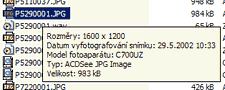 originál Windows (Windows XP) 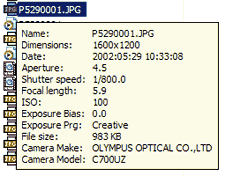 Windows + EXIF InfoTip |
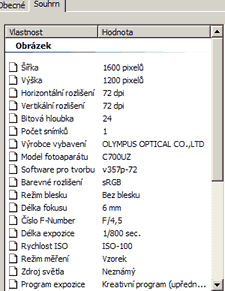 Windows XP - detailní informace |
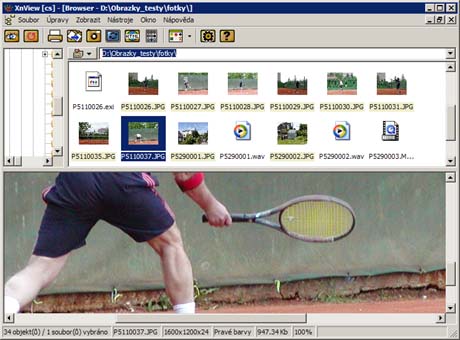
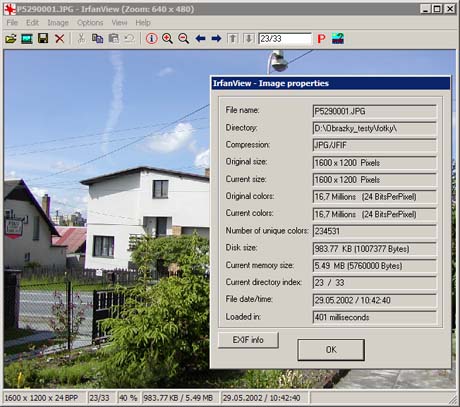 |
 Prvním programem specializovaným
takřka výhradně na EXIF informace, na který se teď podívám trochu
podrobněji, je EXIF
Image Viewer.
Jedná se o relativně jednoduchý prohlížeč fotografií ve formátu JPEG
(TIFF ani RAW program nepodporuje), jehož zatím poslední verze 1.1.7.19
pochází patrně pochází z roku 2001 a v posledních několika měsících se
žádná aktualizace programu neobjevila. Editaci EXIF záznamů si bohužel
můžeme v případě EXIF Image Vieweru odpustit, nic takové totiž program
zatím nepodporuje.
Prvním programem specializovaným
takřka výhradně na EXIF informace, na který se teď podívám trochu
podrobněji, je EXIF
Image Viewer.
Jedná se o relativně jednoduchý prohlížeč fotografií ve formátu JPEG
(TIFF ani RAW program nepodporuje), jehož zatím poslední verze 1.1.7.19
pochází patrně pochází z roku 2001 a v posledních několika měsících se
žádná aktualizace programu neobjevila. Editaci EXIF záznamů si bohužel
můžeme v případě EXIF Image Vieweru odpustit, nic takové totiž program
zatím nepodporuje.
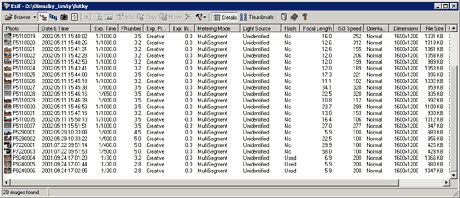 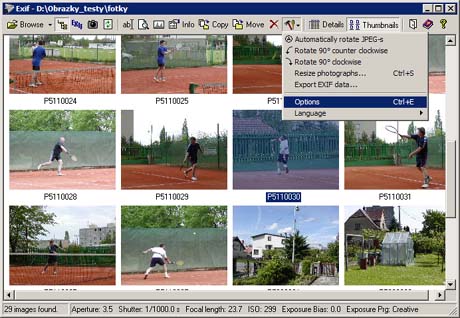 |
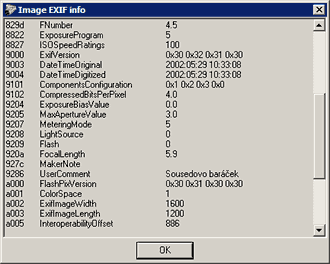 Při
prohlížení JPEG fotografií máte na výběr dva módy - detailní výpis
souborů s malými ikonkami a základními EXIF informacemi
zobrazovanými
v jednotlivých sloupcích (doufám že je to ze screeshotu alespoň
trochu
patrné), druhou možností je pak klasický a velmi rychlý náhledový
systém, velikost náhledů ale nelze měnit. V preferencích si můžete
nastavit, které EXIF informace budou zobrazeny v hlavním okně, všechny
podporované EXIF informace pak jsou dostupné přes ikonky nebo
kontextové menu. Jednotlivé snímky si samozřejmě můžete prohlížet
i samostatně v jejich originální či zvětšené/zmenšené velikosti
(včetně
zobrazení ve fullscreenu), k čemuž má EXIF Image Viewer svůj vlastní (a
vůbec ne špatný) integrovaný image browser - viz další obrázek.
Při
prohlížení JPEG fotografií máte na výběr dva módy - detailní výpis
souborů s malými ikonkami a základními EXIF informacemi
zobrazovanými
v jednotlivých sloupcích (doufám že je to ze screeshotu alespoň
trochu
patrné), druhou možností je pak klasický a velmi rychlý náhledový
systém, velikost náhledů ale nelze měnit. V preferencích si můžete
nastavit, které EXIF informace budou zobrazeny v hlavním okně, všechny
podporované EXIF informace pak jsou dostupné přes ikonky nebo
kontextové menu. Jednotlivé snímky si samozřejmě můžete prohlížet
i samostatně v jejich originální či zvětšené/zmenšené velikosti
(včetně
zobrazení ve fullscreenu), k čemuž má EXIF Image Viewer svůj vlastní (a
vůbec ne špatný) integrovaný image browser - viz další obrázek. 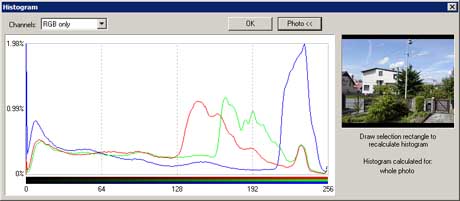 |
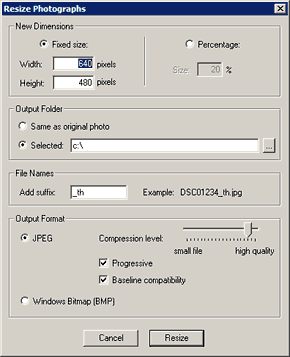 Image
browser má opět svůj vlastní náhledový systém umožňující rychlý výběr
požadovaného snímku, který může být zobrazen s gama korekcí nastavenou
v preferencích programu a také s vlastním textovým popisem s fontem,
jeho velikostí a barvou rovněž vybranou v preferencích. Při
prohlížení
fotek si navíc můžete nechat zobrazit histogram včetně náhledu dané
fotky a získat tak alespoň základní představu o "barevnosti" dané
fotografie. Velikost/rozlišení fotografií můžete upravit ručně nebo
v dávkovém režimu s možností uložení snímků do stejného či
jiného
adresáře včetně možnosti automatické změny názvu přidáním libovolného
textu před příponu. Mezi dávkové zpracování fotografií patří i konverze
do formátu BMP, mezi další funkce při prohlížení snímků pak základní
manipulace se soubory jako je jejich kopírování, mazání nebo přesunutí
do jiného adresáře. EXIF data pro vybraný snímek můžete kdykoliv
exportovat jako textový soubor, každou fotografii pak lze bezeztrátově
otočit nebo stranově převrátit.
Image
browser má opět svůj vlastní náhledový systém umožňující rychlý výběr
požadovaného snímku, který může být zobrazen s gama korekcí nastavenou
v preferencích programu a také s vlastním textovým popisem s fontem,
jeho velikostí a barvou rovněž vybranou v preferencích. Při
prohlížení
fotek si navíc můžete nechat zobrazit histogram včetně náhledu dané
fotky a získat tak alespoň základní představu o "barevnosti" dané
fotografie. Velikost/rozlišení fotografií můžete upravit ručně nebo
v dávkovém režimu s možností uložení snímků do stejného či
jiného
adresáře včetně možnosti automatické změny názvu přidáním libovolného
textu před příponu. Mezi dávkové zpracování fotografií patří i konverze
do formátu BMP, mezi další funkce při prohlížení snímků pak základní
manipulace se soubory jako je jejich kopírování, mazání nebo přesunutí
do jiného adresáře. EXIF data pro vybraný snímek můžete kdykoliv
exportovat jako textový soubor, každou fotografii pak lze bezeztrátově
otočit nebo stranově převrátit.![]() Pokud chcete mimo prohlížení EXIF data také
editovat, můžete použít například Exifer,
což je současně jeden z nejlepších freewarových image browserů plně
podporujících EXIF data. Zatím nejnovější verze programu 1.0.20 pochází
z března letošního roku a je už částečně optimalizována pro
Windows XP
(otázkou je co si pod tímto pojmem máme představit).
Pokud chcete mimo prohlížení EXIF data také
editovat, můžete použít například Exifer,
což je současně jeden z nejlepších freewarových image browserů plně
podporujících EXIF data. Zatím nejnovější verze programu 1.0.20 pochází
z března letošního roku a je už částečně optimalizována pro
Windows XP
(otázkou je co si pod tímto pojmem máme představit).
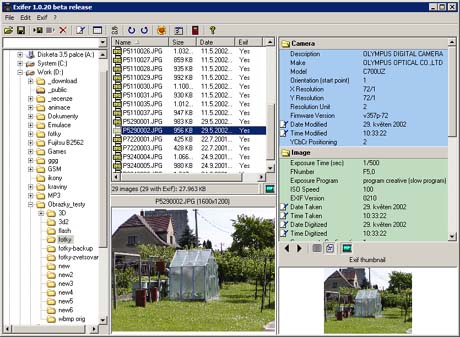 |
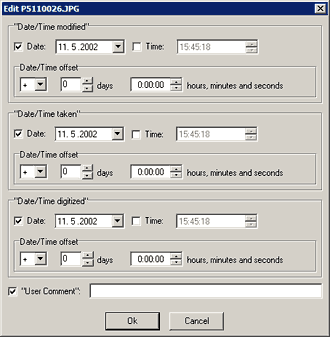 Exifer
má sice poměrně přehledné grafické rozhraní, které sice na první pohled
vyžaduje poměrně velké rozlišení, některé méně důležitá okénka se ale
dají vypnout a tím celé GUI zpřehlednit. Program je dost rychlý při
zobrazování náhledů a umožňuje fotky a jejich EXIF informace
prohlížet,
editovat a tedy i ukládat. Měnit lze však pouze některé vybrané (ty
nejdůležitější) položky kterými jsou datum a čas pořízení snímku, datum
jeho případné modifikace a také uživatelský komentář, ve kterém je
obvykle umístěn popis daného snímku. Program je mimo jiné zajímavý tím,
že umí všechna EXIF data uložená u jednotlivých fotografií zálohovat
(ukládají se do stejného adresáře jako fotky) a v případě
potřeby je
opět obnovit. EXIF data - pochopitelně pouze ta data, která lze měnit -
můžete editovat jak samostatně přímo kliknutím na požadovanou položku
v jednotlivých oknech Exiferu, další možností je pak dávkový
režim.
V obou případech se následně objeví nové okno, ve kterém můžete
daný
parametr upravit s poměrně slušným komfortem včetně přičítání a
odečítání časů, snímky lze pochopitelně i jednotlivě či hromadně
přejmenovat s použitím obvyklých textových masek.
Exifer
má sice poměrně přehledné grafické rozhraní, které sice na první pohled
vyžaduje poměrně velké rozlišení, některé méně důležitá okénka se ale
dají vypnout a tím celé GUI zpřehlednit. Program je dost rychlý při
zobrazování náhledů a umožňuje fotky a jejich EXIF informace
prohlížet,
editovat a tedy i ukládat. Měnit lze však pouze některé vybrané (ty
nejdůležitější) položky kterými jsou datum a čas pořízení snímku, datum
jeho případné modifikace a také uživatelský komentář, ve kterém je
obvykle umístěn popis daného snímku. Program je mimo jiné zajímavý tím,
že umí všechna EXIF data uložená u jednotlivých fotografií zálohovat
(ukládají se do stejného adresáře jako fotky) a v případě
potřeby je
opět obnovit. EXIF data - pochopitelně pouze ta data, která lze měnit -
můžete editovat jak samostatně přímo kliknutím na požadovanou položku
v jednotlivých oknech Exiferu, další možností je pak dávkový
režim.
V obou případech se následně objeví nové okno, ve kterém můžete
daný
parametr upravit s poměrně slušným komfortem včetně přičítání a
odečítání časů, snímky lze pochopitelně i jednotlivě či hromadně
přejmenovat s použitím obvyklých textových masek.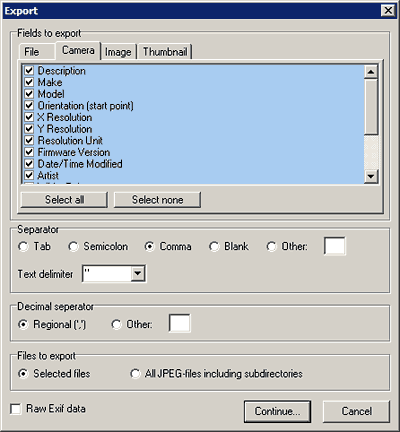 |
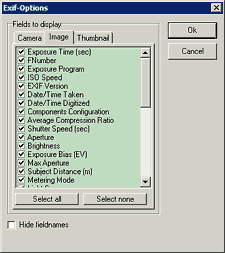 |
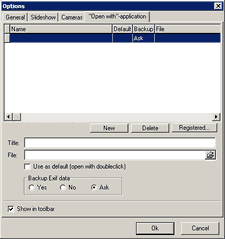 |
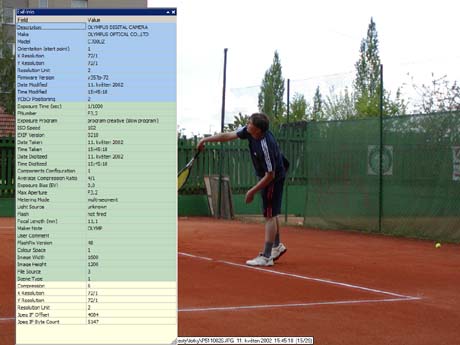 |
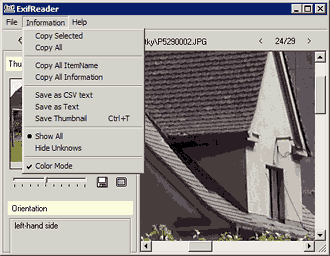 O něco jednodušší než Exifer je Exif
Reader
dostupný mimo anglické verze také v japonštině :-). Program má
velmi
jednoduché a přehledné grafické rozhraní a dle průvodního popisu
má
sloužit k prvotní analýze EXIF dat a uživatelských komentářů
uložených
u fotografií. Exif Reader na rozdíl od většiny svých freewarových
kolegů podporuje ve své nejnovější verzi 2.70 mimo formátu JPEG také
další grafické formáty, kterými jsou EXIF TIFF, CCDRAW (přípony NEF,
ORF, MRW a CRW) a pro doplnění také EXIF data formátu PSD (Adobe
Photoshop 6/7 a vyšší verze), což umožňuje použití programu
k analýze
EXIF informací i v oblasti profesionální digitální fotografie.
Program
disponuje pouze tou nejzákladnější navigací "po souborech", tj. po
otevření vybraného snímku lze pouze přecházet na další či předchozí
snímek a mimo uložení zobrazeného náhledu už nelze se soubory dále
manipulovat. Všechny či pouze vybrané zobrazené EXIF informace lze
zkopírovat do schránky nebo uložit na disk ve formátech HTML, CSV nebo
jako čistý text, v okénku se zobrazenými EXIF informacemi si také
můžete daný snímek prohlédnout v nastavené velikosti od 20 do
200 %.
O něco jednodušší než Exifer je Exif
Reader
dostupný mimo anglické verze také v japonštině :-). Program má
velmi
jednoduché a přehledné grafické rozhraní a dle průvodního popisu
má
sloužit k prvotní analýze EXIF dat a uživatelských komentářů
uložených
u fotografií. Exif Reader na rozdíl od většiny svých freewarových
kolegů podporuje ve své nejnovější verzi 2.70 mimo formátu JPEG také
další grafické formáty, kterými jsou EXIF TIFF, CCDRAW (přípony NEF,
ORF, MRW a CRW) a pro doplnění také EXIF data formátu PSD (Adobe
Photoshop 6/7 a vyšší verze), což umožňuje použití programu
k analýze
EXIF informací i v oblasti profesionální digitální fotografie.
Program
disponuje pouze tou nejzákladnější navigací "po souborech", tj. po
otevření vybraného snímku lze pouze přecházet na další či předchozí
snímek a mimo uložení zobrazeného náhledu už nelze se soubory dále
manipulovat. Všechny či pouze vybrané zobrazené EXIF informace lze
zkopírovat do schránky nebo uložit na disk ve formátech HTML, CSV nebo
jako čistý text, v okénku se zobrazenými EXIF informacemi si také
můžete daný snímek prohlédnout v nastavené velikosti od 20 do
200 %.
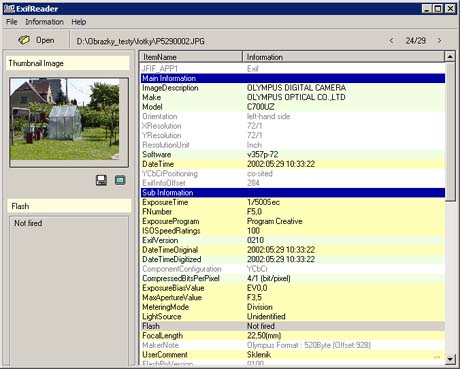 |
 Od jednoduššího Exif Readeru
přejdeme k o něco složitějšímu a pochopitelně opět freewarovému
programu Exif-Viewer,
který patrně nepotěší žádného anglofila, neboť je kompletně v němčině a
žádná jiná lokalizace není dostupná. Exif-Viewer je napsán ve Visual
Basicu, cca 5 MB instalační archiv ale naštěstí obsahuje všechny
potřebné německé verze DLL knihoven, takže je nebudete muset nikde
shánět. Zatím poslední aktualizace Exif-Vieweru 2.09 pochází
z konce
června letošního roku a program i přes své malinko svérázné grafické
rozhraní spolehlivě funguje i pod Windows XP.
Od jednoduššího Exif Readeru
přejdeme k o něco složitějšímu a pochopitelně opět freewarovému
programu Exif-Viewer,
který patrně nepotěší žádného anglofila, neboť je kompletně v němčině a
žádná jiná lokalizace není dostupná. Exif-Viewer je napsán ve Visual
Basicu, cca 5 MB instalační archiv ale naštěstí obsahuje všechny
potřebné německé verze DLL knihoven, takže je nebudete muset nikde
shánět. Zatím poslední aktualizace Exif-Vieweru 2.09 pochází
z konce
června letošního roku a program i přes své malinko svérázné grafické
rozhraní spolehlivě funguje i pod Windows XP.
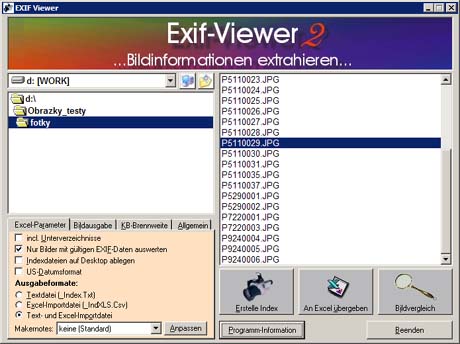 |
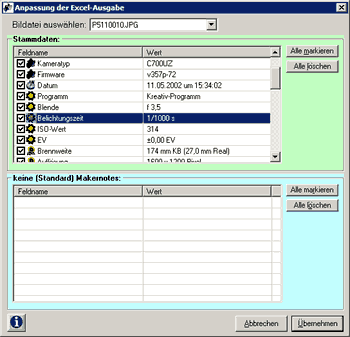 Stejně
jako naprostá většina ostatních freewarových programů schopných
zobrazovat EXID data také Exif-Viewer neumí EXIF data editovat a tak se
specializuje především na jejich export ve formátu MS Excel.
Exif-Viewer podporuje pouze formát JPEG, jednotlivé fotografie lze v
programu přímo prohlížet a porovnávat jejich EXIF data (viz jeden
z dalších větších screenshotů), což je poměrně unikátní a v
některých
případech VELMI užitečná funkce, kterou nabízí jen velmi málo jeho
komerčních kolegů, fotografii lze v případě potřeby také poslat do
zvoleného programu. V preferencích Exif-Vieweru si můžete vybrat,
které
z EXIF informací a tzv. "makernotes" budou exportovány, výstup může být
mimo formátu Excel také v klasickém textovém formátu. Integrovaný
prohlížeč obrázků nabízí jak zobrazení těch nejdůležitějších EXIF
informací, tak i jejich podrobnější přehled v dodatečném okénku. Při
porovnávání jednotlivých snímků si můžete vybrat až pět fotografií
(kvalita zobrazených náhledů je bohužel dost ubohá) a nechat
Exif-Viewer označit rozdílné informace, což může výrazně zpřehlednit
porovnávání odpovídajících údajů.
Stejně
jako naprostá většina ostatních freewarových programů schopných
zobrazovat EXID data také Exif-Viewer neumí EXIF data editovat a tak se
specializuje především na jejich export ve formátu MS Excel.
Exif-Viewer podporuje pouze formát JPEG, jednotlivé fotografie lze v
programu přímo prohlížet a porovnávat jejich EXIF data (viz jeden
z dalších větších screenshotů), což je poměrně unikátní a v
některých
případech VELMI užitečná funkce, kterou nabízí jen velmi málo jeho
komerčních kolegů, fotografii lze v případě potřeby také poslat do
zvoleného programu. V preferencích Exif-Vieweru si můžete vybrat,
které
z EXIF informací a tzv. "makernotes" budou exportovány, výstup může být
mimo formátu Excel také v klasickém textovém formátu. Integrovaný
prohlížeč obrázků nabízí jak zobrazení těch nejdůležitějších EXIF
informací, tak i jejich podrobnější přehled v dodatečném okénku. Při
porovnávání jednotlivých snímků si můžete vybrat až pět fotografií
(kvalita zobrazených náhledů je bohužel dost ubohá) a nechat
Exif-Viewer označit rozdílné informace, což může výrazně zpřehlednit
porovnávání odpovídajících údajů. |
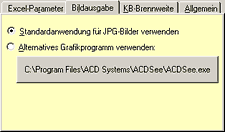 |
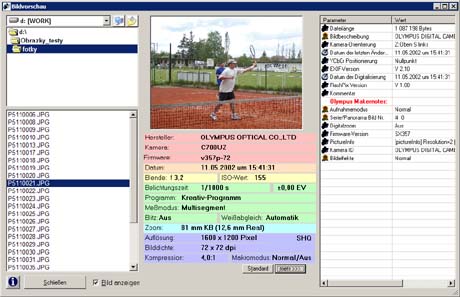 |
 Na závěr stručného přehledu freewarových
programů umožňujících prohlížet popřípadě editovat EXIF data jsem si
nechal FotoView.
Jedná se o nenáročný a celkem krátký program české provenience určený
na prohlížení popisování a bezeztrátové otáčení fotografií ve formátu
JPEG s možnostmi blízkými Exiferu. FotoView umožňuje prohlížet
fotografie jak v okénku, tak i ve fullscreenu, kde si můžete vybrat
jeden ze dvou způsobů prohlížení s možností automatického přizpůsobení
výšky či šířky dané fotky rozlišení obrazovky. Uživatelské komentáře
pro každou z fotografií se zapisují ve formě IPTC dat (což je něco
podobného EXIF informacím), program podporuje tři základní informace -
kategorii, název a popis, které jsou kompatibilní i s Adobe Premiere
(kompatibilitu jsem ovšem nezkoušel...). Všechny ostatní důležité EXIF
informace (model fotoaparátu, expozice, clona, citlivost ISO, blesk,
způsob měření apod.) se zobrazují podobně jako u výše popsaných
programů, kompletní EXIF data si pak můžete prohlédnout v samostatném
okně.
Na závěr stručného přehledu freewarových
programů umožňujících prohlížet popřípadě editovat EXIF data jsem si
nechal FotoView.
Jedná se o nenáročný a celkem krátký program české provenience určený
na prohlížení popisování a bezeztrátové otáčení fotografií ve formátu
JPEG s možnostmi blízkými Exiferu. FotoView umožňuje prohlížet
fotografie jak v okénku, tak i ve fullscreenu, kde si můžete vybrat
jeden ze dvou způsobů prohlížení s možností automatického přizpůsobení
výšky či šířky dané fotky rozlišení obrazovky. Uživatelské komentáře
pro každou z fotografií se zapisují ve formě IPTC dat (což je něco
podobného EXIF informacím), program podporuje tři základní informace -
kategorii, název a popis, které jsou kompatibilní i s Adobe Premiere
(kompatibilitu jsem ovšem nezkoušel...). Všechny ostatní důležité EXIF
informace (model fotoaparátu, expozice, clona, citlivost ISO, blesk,
způsob měření apod.) se zobrazují podobně jako u výše popsaných
programů, kompletní EXIF data si pak můžete prohlédnout v samostatném
okně.
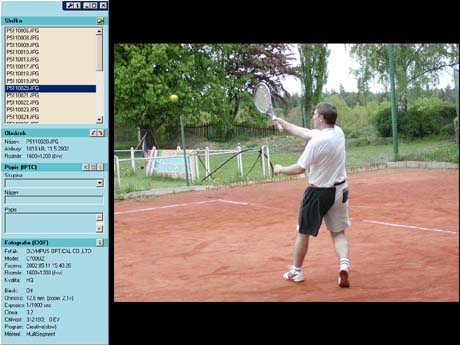 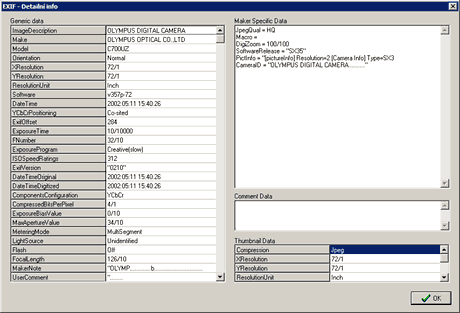 |
Název článku: Grafické formáty v pre-pressu
Datum publikování: 30.07. 2002
URL článku: http://www.grafika.cz/art/polygrafie/graficke_formaty1.html
(klikněte pro návrat)
Všechna práva vyhrazena (c) 1999-2002 Grafika Publishing s.r.o.
Doslovné ani částečně přebírání tohoto materiálu není povoleno bez
předchozího písemného svolení vydavatele - společnosti Grafika
Publishing s.r.o.
O konkrétních aplikacích používaných v oblasti předtiskové přípravy a grafiky píšeme na Grafice On-line poměrně často. Zcela zásadní, i když výrazně méně diskutovanou příbuznou problematikou jsou otázky spojené s grafickými formáty. V jakém formátu tedy nejlépe grafická data pro použití v předtiskové přípravě ukládat?
Jak vyplývá z nadpisu, v tomto článku budeme hovořit o grafických formátech používaných v předtiskové přípravě - tedy v procesu, jehož závěrečnou fází je tisk připravovaných dokumentů. Navíc se zaměříme pouze na popis grafických formátů používaných v běžně používaných aplikacích. V takovém případě máme možnost šířit data víceméně v těchto formátech: nativní formát grafického editoru, TIFF, EPS nebo PDF. Jaká volba je nejlepší a kdy?
Nativní formát grafického editoru
V nativním
formátu grafického editoru - např. Corel Photopaint (.CPT) nebo Adobe
Photoshop (.PSD) většina uživatelů pouze uchovává originální data
obrázků vytvářených v grafickém editoru.
Výhody jsou zřejmé - pouze nativní formát daného programu dokáže
zachytit dohromady všechny aplikované filtry, efekty, strukturu vrstev,
ořezové cesty, komentáře, přímé barvy, rastrování, speciální nastavení
atd.
Nativní formáty však většinou zůstávají uloženy na lokálních discích (a
zálohovacích médiích) a nejsou distribuovány dále. Důvody jsou v zásadě
tři:
TIFF vs. EPS
Jestliže nativní formáty grafických editorů slouží především k uchování souboru na disku grafika, pak pro distribuci grafických dat (myšleno obrázků pro začlenění do sázecích programů) v předtiskové přípravě slouží formáty TIFF, EPS, nově i PDF.
Jaký je důvod toho, že v některých studiích chtějí všechny obrázky v
"EPSech", jinde zase v "TIFFech"?
Je to možná trochu paradoxní, ale důvody používání TIFFu nebo EPSu v
jednotlivých studiích mají dnes často především "emocionální" původ,
protože tyto dva grafické formáty obsahují naprosto stejná obrazová
data a liší se pouze způsobem, jakým jsou data v souboru kódována.
Obecně bude tedy obrázek vytištěný z TIFFu nebo EPSu zcela stejný, i
když oba soubory disponují některými drobnými rozdíly, které je ve
specifických případech předurčují pro určitá nasazení. Ještě jednou
zdůrazněme, že tyto rozdíly však nespočívají v kvalitě uložených
obrazových informací, ale ve způsobu, jakým jsou soubory programy pro
sazbu a zlom zpracovány a v typu informací, které si s sebou soubory
nesou z grafických editorů.
EPS (Encapsulated PostScript) byl vytvořen za účelem co nejrobustnějšího přenosu obrazových dat určených pro tisk. Ze samotného názvu grafického formátu - "zapouzdřený postscript" vyplývá, že soubor obsahuje "sbalená" grafická data v postscriptovém formátu určená pro přímé "přesunutí" do tiskárny nebo osvitové jednotky. EPS byl navřen tak, aby se sázecí programy vůbec nemusely starat, co EPS soubor obsahuje - v případě tisku jednoduše zapouzdřená postscriptová data pošlou přímo na výstupní zařízení. Současně však tyto programy nemohou s EPS soubory víceméně jakkoliv pracovat.
TIFF (Tagged-Image File Format) byl oproti tomu navržen jako velmi flexibilní a do značné míry otevřený grafický formát, který aplikace nejen načítají, ale současně mohou formát i upravovat.
Některé rozdíly mezi formáty EPS a TIFF jsou tak v programech pro sazbu a zlom patrné na první pohled, jiné až při drobnějším zkoumání. Pojďme si základní rozdíly stručně popsat.
Rychlost práce se soubory
V případě velkých souborů
je výhodou EPSu velmi rychlý import, neboť sázecí program načte a
zobrazí pouze obrazovkový náhled obsažený v EPSu. Naproti tomu TIFF
sázecí program při importu zpracovává - pročte si jej a vytvoří si pro
obrázek náhled, což u větších souborů může podle výkonu pracovní
stanice trvat nějakou chvíli (ale například InDesign je schopen
vytvořit náhled i pro EPS - to je relevantní však pouze v případě, že
mu náhled chybí).
Na druhou stranu tisk může v případě EPSu trvat výrazně déle - na
rozdíl od TIFFu u něj totiž sázecí programy neumí snížit rozlišení v
případě, že se obrázek tiskne v nižším rozlišení nebo v případě, že
jsme velký 30 MB EPS obrázek (původně určený např. pro celostránkovou
reprodukci) na stránce zmenšili na výrazně menší plochu - i v takovém
případě pošle sázecí program do tiskárny všechna data, jejichž
zpracování si nějakou dobu vyžádá.
Kreativní možnosti
V případě EPSu nemůžeme s
obrázkem importovaným do sázecího programu dělat skoro nic. Na druhou
stranu sázecí programy nabízejí v případě TIFFu různé drobné kreativní
funkce jako barevné korekce nebo převod obrázku do černobílého režimu.
Tyto úpravy "na poslední chvíli" jsou v řadě případů praktické
(pochopitelně, že je programy nedělají na původních datech, takže je
lze kdykoliv odvolat).
Obsah dat
Jedním z největších rozdílů popisovaných
grafických formátů je typ dat, která mohou obsahovat. TIFF je určen
především pro bitmapová data (např. fotografie), EPS může obsahovat
data jak bitmapová, tak vektorová (např. text který se rastruje až při
tisku v použitém rozlišení a je tak maximálně ostrý).
Třebaže jsou výše uvedené informacemi (nebo možná právě proto) s novějšími verzemi Photoshopu relativně pasé, je v případě ukládání TIFFu nutná obezřetnost. Novější Adobe Photoshop totiž umí do TIFFu uložit defacto libovolné informace - a to nejen třeba nastavení vrstev, ale i vektorová data a kanály přímých barev. Nicméně kromě Photoshopu všechny ostatní aplikace (i InDesign) tyto informace ignorují a pracují pouze s klasickým "plochým" obrazem, ve kterém jsou všechna data uložena rozrastrovaná v rozlišení samotného TIFF souboru. Ani přímé barvy neumí tisknout z TIFFu jiná aplikace než Photoshop. Tj. jakékoliv dodatečné informace typu vrstvy, vektorová data atd. jsou v současné době zcela zbytečné a pouze zvyšují několikanásobně velikost souboru (TIFF v takovém případě obsahuje sloučený "plochý" obraz se kterým pracují všechny aplikace kromě Photoshopu a "ostatní" informace dostupné v současné době pouze pro Adobe Photoshop). Tj. jedinou podstatnou součástí TIFFu využitelnou v sázecích programech je tak bitová mapa s alfa kanály a ořezová cesta (tu může obsahovat nejen TIFF ale i samozřejmě i EPS, což byla dlouho jeho výhoda).
Potřebujete-li tisknout vektorová data ve vysokém rozlišení, pak zůstává dobrou volbou EPS. Ten lze navíc jako jediný použít pro tisk přímých barev - tedy např. pro vytváření duplexů (triplexů a spol.).
Tisk
V oblasti tisku je TIFF výrazně flexibilnější. Nejen, že jej
dokáží
programy pro sazbu a zlom optimalizovat při tisku na potřebné rozlišení
a tím výrazně zrychlí zpracování stránek, ale především jej lze
tisknout na libovolné tiskárně. Oproti tomu lze EPS tisknout přímo
pouze na tiskárnách postscriptových (případně přes postscriptový
itnerpreter, např. Adobe Distiller nebo freewarový GhostScript). Na
nepostscriptových tiskárnách se vytiskne pouze obrazový náhled obsažený
v EPSu.
Separace
EPS a TIFF se chovají různě také v případě
separace vysazeného dokumentu do výtažků - TIFF se většinou separuje
rychleji a výsledný soubor je menší, neboť programy posílají na výstup
skutečně jen 8 bitová data jednotlivých barevných CMYK separací. Oproti
tomu EPS je často zasílán jako 32 bitová sada informací pro každou
barevnou separaci a výsledný soubor je tak 4x větší (tento nešvar má
například InDesign). Pro korektní separaci je však dobré v případě EPSu
použít DCS (Desktop Color Separation), což je speciální verze EPSu
uložený v separovaném formátu již z grafického editoru - takový soubor
se separuje naprosto nejlépe, neboť sázecí program posílá na výstup již
předem připravené separace (výhodou DCS formátu je také jeho
bezproblémové nasazení v OPI, umožňující používat verze obrázků s
nízkým rozlišením - náhledy - pro rychlé umísťování na stránce a jejich
následné zaměnění za data v plném rozlišení při tisku).
Správa barev
Dnešní řešení správy barev postavené
na ICC profilech výrazně snadněji umožňuje řídit barevnost v datech
uložených ve formátu TIFF. Ukládat a zpracovávat ICC profily v rámci
TIFFu umožňuje dnes většina aplikací narozdíl od EPSu, pro které je
většinou potřeba zakoupit speciální extenze.
PDF formát
I když se o PDF formátu zmíníme nyní již jen ve zkratce, jeho
místo mezi grafickými formáty v pre-pressu je stále výraznější. Tento
velmi flexibilní formát umožňující přenášet jak bitmapová, tak
vektorová data zcela bezpochyby jednou nahradí tradiční EPS. Minimálně
několik let si však budeme muset na jeho běžné přímé importování do
sázecích programů počkat. Hlavním důvodem je nutnost používání
novějších verzí sázecích programů a RIPů, neboť jen ty umějí s novou
specifikací PDF formátu pracovat.
Avšak pro jedno použití se dnes (pokud workflow zpracování PDF
dokumentů umožňuje) PDF jednoznačně vyplatí - v případě importu obrázku
obsahujícího hodně textu. V tomto případě je PDF nenahraditelný (na
rozdílu od TIFFu je text vektorový a na rozdíl od EPSu je soubor
zpracován velmi rychle).
A závěr?
Hledáte-li určité shrnutí na závěr tak zde je:
Nativní
soubory grafických editorů doporučujeme především pro vlastní práci s
obrázkem v grafickém editoru. Pro přenos a import bitmapových obrázků
do sázecích programů doporučujeme používat TIFF. Zatím však není žádný
důvod distribuovat "vylepšený" TIFF z Adobe Photoshopu obsahující nejen
základní "plochý" obraz, ale spoustu /pro sázecí program/ nadbytečných
informací, které soubor zbytečně nafukují (to samé platí o PDF, do
kterého lze v Photoshopu uložit vše možné). Pro čistě vektorové obrázky
typu logo je nejvhodnější použít formát EPS, neboť tak je motiv
vytištěn vždy v nejvyšším rozlišení.
V tomto článku jsme se zatím problematiky grafických formátů dotkli okrajově, i když věřím, že i tak se nabízí řada témat k diskuzi. V dalších pokračování se budeme věnovat popisovaným formátům podrobněji - zaměříme se například na možnosti kompresí a náhledů u popisovaných formátů.
Autor: Radek Vaculík
E-mail: vaculik@grafika.cz
![]()
Článek vytištěný ze serveru Grafika On-line
Název článku: Grafické formáty v pre-pressu a komprese
Datum publikování: 07.08. 2002
URL článku: http://www.grafika.cz/art/polygrafie/graficke_formaty2.html
(klikněte pro návrat)
Všechna práva vyhrazena (c) 1999-2002 Grafika Publishing s.r.o.
Doslovné ani částečně přebírání tohoto materiálu není povoleno bez
předchozího písemného svolení vydavatele - společnosti Grafika
Publishing s.r.o.
Předcházející díl našeho povídání o grafických formátech vyvolal pěknou diskusi o využitelnosti jednotlivých formátů v praxi, která poměrně trefně zasáhla jádro pudla - většina uživatelů má svůj "oblíbený" grafický formát, který používá. Navíc většinou ve vlastním odzkoušeném worklfow, kde si uživatelé mohou dovolit nejen obecně rozšířené formáty, ale i nativní formáty jednotlivých aplikací.
Avšak jak je to v případě, že je potřeba obrazová data přenášet třetím subjektům? Který formát použít v takovém případě? Řadu omezení a výhod jednotlivých formátů jsme diskutovali v minulém článku (a mnoho rad naleznete v plodné diskusi pod článkem), dnes se podíváme na kompresní možnosti jednotlivých grafických formátů - velikost souboru může být často důležitým faktorem - zejména při přenosu elektronickou cestou, nebo při při archivaci většího množství dat.
V článku se budeme věnovat opět obecnějším formátům používaných v předtiskové přípravě. Resp. podrobně se budeme věnovat kompresním možnostem pouze u TIFFu a EPSu, protože nativní formáty grafických aplikací kompresi nenabízejí.
Ztrátová vs. bezztrátová komprese
V úvodu si v
rychlosti shrňme základní rozdíly mezi kompresními režimy, které má
uživatel k dispozici. V principu volí mezi bezztrátovou kompresí, tedy
takovou, při které nedochází k žádné ztrátě dat, a ztrátovou kompresí,
která navždy "zahodí" některé informace avšak výsledný soubor je
výrazně menší. Zatímco používání bezztrátové komprese je v předtiskové
přípravě pochopitelné (v žádném případě nedochází k jakékoliv změně
obrazových dat), ke ztrátové kompresi může mít řada uživatelů velký
otazník - nebude "poškození" obrázku vzniklé ztrátovou kompresí patrné
na výsledném tisku? Problematika by si vyžádala speciální článek, neboť
velmi záleží jak na typu obrázku, tak na použité tiskové technologii
(jemnost rastru, použitý papír atd.), nicméně praktické zkušenosti
dávají za pravdu těm, kteří se ztrátovou kompresi nebojí používat.
Jednoduše řečeno s rozumným přístupem lze v předtiskové přípravě
používat jak ztrátovou, tak bezztrátovou kompresi - v následujících
odstavcích si k problematice řekneme více.
TIFF
Dlouhou dobu nabízel TIFF buď uložení v nekomprimované podobě
nebo
pouze s bezztrátovou LZW kompresí. S nástupem Photoshopu 7 mají
uživatele tohoto grafického editoru možnost ukládat TIFF v dalších
kompresních režimech a s ohledem na marketingovou sílu Photoshopu bych
tipoval, že se s jejich užíváním budeme setkávat stále více. Konkrétně
jde o bezztrátovou ZIP kompresi a ztrátovou JPEG kompresi, které v
současné době však podporuje pouze Adobe Photoshop 7 a Adobe InDesign,
na což je třeba při experimentování s novinkami myslet (naštěstí na to
upozorňuje i samotný Photoshop v případě, že se uživatel rozhodne s
touto kompresí obrázek uložit).
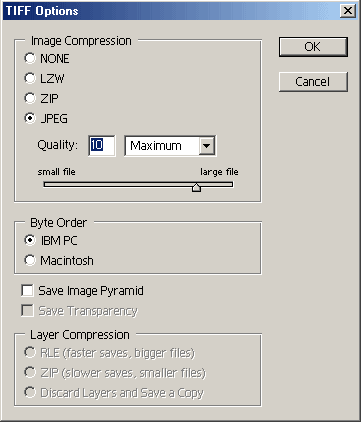
LZW - Nejstandardnější formou komprese TIFF formátu je
tak v současné době LZW (Lemple-Zif-Welch). Jde o bezztrátovou kompresi
použitelnou zejména pro obrázky s velkými plochami jedné barvy nebo
opakujícími se rastry. Samotný kompresní algoritmus je velmi jednoduchý
a jeho popis naleznete na řadě míst Internetu (doporučujeme např. ZDE).
Pro běžného uživatele grafických formátů je podstatná skutečnost, že s
TIFFem komprimovaným LZW kompresí dnes umí pracovat drtivá většina
programů a LZW komprese je beztrátová (tudíž nehrozí jakákoliv změna
dat). Na druhou stranu se grafický soubor komprimovaný LZW algoritmem
zmenší poměrně málo, avšak přitom zpomaluje práci s obrázkem (který je
třeba dekomprimovat).
ZIP - Pomineme-li skutečnost, že s TIFFem
komprimovaným ZIP algoritmem dnes pracuje pouze Adobe Photoshop 7 a
InDesign, pak ZIP nabízí kvalitnější bezztrátovou kompresi (menší
soubor) avšak při delším komprimačním čase než LZW.
JPEG - Zajímavou alternativou kompresního algoritmu je
JPEG (Joint Photographics Experts Group) - ztrátový kompresní
algoritmus, jehož výsledkem jsou výrazně menší soubory při rozumné
kvalitě. Kvalita souboru komprimovaném JPEGem záleží na nastavení
kompresního poměru. Ten udává jak velkou plochu algoritmus frekvenčně
analyzuje (např. 10 x 10 obrazových bodů) a jaké množství detailu z
obrazu zahodí. Pro použití v pre-pressu samozřejmě platí, že ve většině
případů si můžeme dovolit pouze nejnižší kompresní poměr (v Photoshopu
označováno jako kvalitativní faktor, který musí být naopak co
nejvyšší), jehož výsledky jsou pro většinu kvalitních barevných
reprodukcí dostačující, přičemž zkomprimovaný soubor je výrazně menší
než původní originál. Znovu připomeňme, že JPEG kompresi v TIFFu
podporují zatím pouze Adobe Photoshop 7 a InDesign.
Pro kompletnost dodejme, že Photoshop umožňuje nyní komprimovat v TIFFu i vrstvy, jsou-li do souboru uloženy (problematice jsme se blíže věnovali v minulém článku). V nabídce je RLE a ZIP - tj. obě bezztrátové komprese. Zde se asi vyplatí používat ZIP kompresi, neboť je výrazně účinnější a TIFF s vrstvami umí stejně zpracovávat zatím pouze Adobe software, který si poradí i ze ZIP kompresí.
EPS
Kompresní možnosti EPSu jsou jednoduší -
možnosti jsou pouze dvě: nekomprimovaný EPS nebo EPS se ztrátovou JPEG
kompresí (EPS nelze ukládat s bezztrátovou kompresí). Na druhou stranu
je EPS s JPEG kompresí podporován všemi běžnými aplikacemi a jeho
použití je tak poměrně velmi univerzální s několika podmínkami - EPS s
JPEG kompresí lze tisknout pouze na tiskárnách vybavených PostScript
Level 2 nebo Level 3 a je třeba počítat s tím, že EPS s JPEG kompresí
se může špatně separovat (v takovém případě je lepší používat DCS
variantu EPSu, nebo připravovat pro osvit kompozitní soubory, které se
separují až na osvitové jednotce).
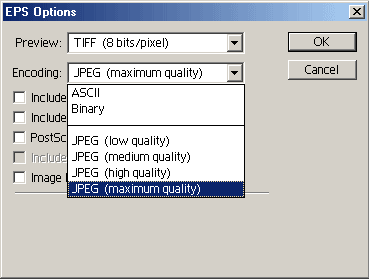
EPS nabízí čtyři stupně JPEG komprese (nízká kvalita až maximální kvalita obrazu), jejichž význam je poměrně jasný. Použijete-li volbu maximální kvality obrazu, pak je výsledkem solidně komprimovaný soubor s obrazovou informací, která při běžné reprodukci ofsetovým tiskem není běžným okem rozeznatelná od nekomprimovaného souboru. Ale opět pochopitelně záleží na řadě faktorech - kvalitě reprodukce, použitém papíru a typu obrázku.
Závěr
Použití komprese hodně závisí na
individuálních potřebách každého uživatele. Pokud se komprese používá,
pak téměř vždy za účel zmenšení velikosti souboru např. z důvodu jeho
přenosu elektronickou cestu nebo archivace (spolu s menší velikostí
souboru jde však většinou ruku v ruce i větší rychlost např. tisku).
Jak si tedy ve zkratce jednotlivé technologie vedou? Pro jednoduché
testovaní jsme použili testovací obrázek společnosti Kodak pořízený
skenerem RFS 3570. Obrázek byl uložen do barevného prostoru CMYK s
rozměry 17 x 26 cm při 300 dpi. Hodnoty uváděné v tabulce jsou pouze
orientační a budou se lišit podle obsahu jednotlivých obrázků (ale
rámcové poměry zůstanou vždy přibližně zachovány).

| TIFF bez komprese | 25,1 MB |
| TIFF s LZW kompresí | 20,3 MB |
| TIFF se ZIP kompresí | 16,8 MB |
| TIFF s JPEG kompresí (faktor 12, tj. max. kvalita) | 14 MB |
| TIFF s JPEG kompresí (faktor 10) | 7 MB |
| EPS bez komprese | 31,7 MB |
| EPS s JPEG kompresí (max. kvalita) | 9,1 MB |
| PSD | 24,4 MB |
Z tabulky je patrné, že v případě potřeby rozumné komprese
grafického souboru pro použití v předtiskové přípravě je dobré věnovat
pozornost formátu EPS s JPEG kompresí (při výše uvedených omezeních).
Poměrně zajímavá je skutečnost, že tvůrci Adobe Photoshopu patrně
implementovali různé JPEG kompresní enginy pro TIFF a EPS - nejen, že
volby vypadají odlišně, ale odlišné jsou i výsledky komprimace - při
srovnatelné velikosti souboru (podle typu obrázku se faktor u TIFFu
pohyboval na hodnotě 10 nebo 11), vycházel viditelně lépe EPS, kdy TIFF
již obsahuje poměrně znatelné poškození obrázku ztrátovou kompresí -
viz ukázka:
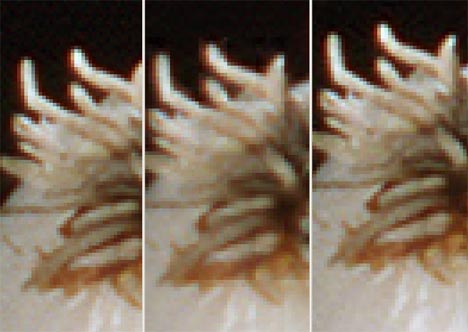
Závěr?
Pracujete-li v uzavřeném workflow systému na jednom
pracovišti, pak pro
vás otázka komprimace není patrně příliš palčivá - podle typu práce a
používaného software lze používat jak EPS, tak TIFF, tak v Adobe
worklfow spolehlivě i nativní PSD formát. Potřebujete-li mít však např.
přístupné větší množství obrázků (bez nutnosti jejich rozbalování
samostatnou archivační utilitou) a hraje-li pro vás datový prostor
roli, pak doporučujeme vyzkoušet především EPS formát v kombinaci s
maximální JPEG kompresí - výsledkem je stále kvalitní obraz při cca
třetinové velikosti souboru. Druhým nezanedbatelným pozitivem formátu
EPS s JPEG kompresí je i rychlost tisku - do tiskárny (osvitové
jednotky) se samozřejmě přenáší výrazně méně dat než při nekoprimovaném
formátu a tisk je tak rychlejší.
Autor: Radek Vaculík
E-mail: vaculik@grafika.cz
Název článku: Pracujeme s Ghostscriptem
Datum publikování: 05.01. 2001
URL článku: http://www.grafika.cz/art/polygrafie/ghostscript_pod.html
(klikněte pro návrat)
Všechna práva vyhrazena (c) 1999-2002 Grafika Publishing s.r.o.
Doslovné ani částečně přebírání tohoto materiálu není povoleno bez
předchozího písemného svolení vydavatele - společnosti Grafika
Publishing s.r.o.
Úvodem
Interpret PostScriptu Ghostscript si za léta své existence získal
oblibu u amatérů i profesionálů. Ne všichni, kdo jej používají, ovšem
plně znají všechny jeho možnosti. Z těchto důvodů jsme se rozhodli
přiblížit schopnosti i omezení uvedeného produktu podrobněji v tomto
článku.
Co je Ghostscript?
Jak již bylo řečeno, Ghostscript je
interpret jazyka PostScript (a od verze 3.33 také PDF). Jde tedy o
program, který umí instrukce uvedeného jazyka (jazyků) převádět na
příkazy nejrůznějších výstupních zařízení (obrazovka, tiskárna,
exportní program, ...).
Autor programu, L. Peter Deutsch, začal s vývojem Ghostscriptu již v
roce 1988. Program je napsán v jazyce C a jeho komentované zdrojové
soubory jsou volně k dispozici na Internetu. To umožnilo dalším
vývojářům vytvořit řadu nejrůznějších aplikací, majících za své jádro
právě Ghostscript. Z nejznámějších lze uvést tiskové drivery, převodní
filtry či front-end uživatelská rozhraní. V mnoha případech se přitom
jedná o (většinou překvapivě krátké) PostScriptové programy. Díky
snadné přenositelnosti zdrojových kódů jsou dnes Ghostscript i zmíněné
doplňkové aplikace dostupné prakticky pro každou myslitelnou
počítačovou platformu.
Ghostscript patří do třídy freeware, tedy programů, které lze šířit zcela zdarma. L.P. Deutsch, resp. jeho firma Aladdin Enterprises, nicméně kromě toho nabízí i komerční verzi produktu s volitelnými rozšířeními a zákaznickou podporou. Do roku 1994 byl produkt šířen za podmínek GNU Public Licence (GPL), počínaje verzí 3.0 ji autor nahradil restriktivnější Aladdin Ghostscript Free Public License (AGFPL). Kompletní text této licence je součástí distribuční sady programu. Download a instalace verze pro Windows
Za účelem downloadu Ghostscriptu i získání dalších informací o něm je dnes nejvhodnější navštívit internetovou adresu www.cs.wisc.edu/~ghost.
Ghostscript, a k němu existující doplňky, jsou dnes, jak již bylo výše řečeno, k dispozici pro řadu platforem - Amiga, Atari, Macintosh, MS DOS, OS/2, Unix (různé klony) a Windows. My se v našem popisu zaměříme na instalaci a užívání verze pro Windows, mnoho z toho, co zde bude dále řečeno, je nicméně platné a použitelné i pro ostatní uvedené systémy.
Samotný Ghostscript je program řízený z příkazové řádky. To znamená, že práce s ním vyžaduje poněkud techničtěji zaměřeného uživatele, ochotného nastudovat všemožné přepínače a jejich nastavení. Ke zvýšení komfortu práce vzniklo proto několik různých front-end aplikací, jejichž cílem je umožnit práci s Ghostscriptem v podstatně příjemnějším grafickém uživatelském rozhraní (GUI). Na platformě Windows je to program GSview (autorem je Russell Lang, společnost Ghostgum Software Pty Ltd.), který vznikl přeportováním unixové aplikace Ghostview (uvedená skutečnost se odráží ve specifickém, nicméně snadno zvládnutelném způsobu ovládání). Použití GSview je tedy, vzhledem k jeho účelu, zcela obvyklou a prakticky nezbytnou součástí nasazení Ghostscriptu v prostředí Windows.
K instalaci uvedených produktů je potřeba na uvedených stránkách stáhnout exe-soubory gs601w32 (Ghostscript verze 6.01) a gsv34w32 (GSview verze 3.0). Ty pak (nejprve první a po jeho ukončení druhý uvedený) spustíme. V obou případech je instalace řízena prostřednictvím průvodců, na jejichž výchozích nastaveních nebudete mít asi příliš co měnit. (Používáte-li Adobe Acrobat Reader, nedoporučujeme volit GSView jako výchozí prohlížeč PDF souborů.) Zůstanete-li u výchozích nastavení, nainstaluje se samotný Ghostscript s dodatkovými utilitami, dokumentací ve formátu HTML a fonty (viz zvláštní oddíl dále) do adresáře Aladdin. GSview je spolu s dokumentací a programy pstoedit a pstotext (popis opět dále) umístěn do adresáře Ghostgum.
Práce s fonty
Ghostscript dokáže pracovat prakticky s každým
současným písmovým formátem (PostScript Type, Multiple Master,
TrueType, CID). Od roku 1996 přitom jeho distribuce obsahuje zdarma
sadu základních 35 PostScriptových Type 1 fontů věnovaných firmou URW.
To zaručuje vysoce kvalitní výstup dokumentů složených z uvedených
písem na všech výstupních zařízeních podporovaných Ghostscriptem, bez
nutnosti jakýchkoli dodatkových investic. K tomu, aby Ghostscript
obdobným způsobem dokázal pracovat i s jinými fonty uloženými ve vašem
počítači, je nezbytná úprava některých jeho konfiguračních souborů -
podrobnosti jsou popsány v dokumentaci programu.
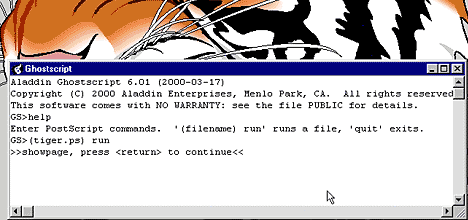
Prohlížení PostScriptových souborů
Nejobvyklejší aplikací
Ghostscriptu bývá jeho využití k prohlížení PostScriptových souborů.
Tímto způsobem lze například kontrolovat PostScriptové soubory
generované pro výstup na osvitové jednotce nebo číst dokumenty stažené
z Internetu (do PostScriptu bývají pro elektronickou distribuci často
převáděny dokumenty vysázené v TeXu). Ghostscript přitom umí otevřít a
korektně zobrazit i takové soubory, se kterými si nedokáže příliš dobře
poradit leckterá drahá komerční grafická aplikace, deklarující podporu
práce s PostScriptem.
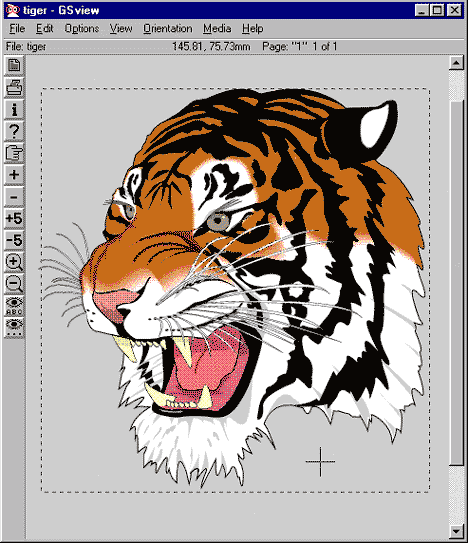
Samotný Ghostscript neposkytuje při prohlížení mnoho komfortu (ovládání z příkazové řádky, průchod dokumentem pouze v původním pořadí), a proto je mnohem lepší využít již zmíněnou aplikaci GSview.
Pokud prohlížený soubor obsahuje informace ve formátu DSC (Document Structuring Convention), dokáže GSview zobrazovat stránky v náhodném pořadí a procházet dokumenty i pozpátku, v opačném případě lze dokumentem procházet pouze v původně stanoveném pořadí. V prvním případě lze přitom využívat i případných hypertextových odkazů včleněných do dokumentu. Program rovněž nabízí funkci Find, která vyhledá v celém dokumentu nebo zadaném rozsahu stránek určitý textový výraz, na pomalejších počítačích je ovšem tento příkaz pro délku svého provádění prakticky nepoužitelný. V případě zobrazovacích potíží lze využít příkaz "File-Show Message", který zobrazí průběžná hlášení Ghostscriptu ve zvláštním okně.
Způsob a kvalitu zobrazení ovlivňuje několik různých nastavení. Lze určit explicitní orientaci média ("Orientation", obvykle je vhodné ponechat volbu "Auto") a jeho formát ("Media"). Dále je možno nastavit rozlišení (výchozí a pro lupu) a bitovou hloubku textového i grafického alfa kanálu (čím vyšší, tím lepší, ale také náročnější na výpočetní výkon). ("Media-Display Settings...") K dispozici je celostránkový pohled ("View-Full Screen"), zarovnání do okna ("View-Fit Windows"), zmenšování/zvětšování náhledu a již zmíněná lupa (současný stisk obou tlačítek myši zvětší dokument na aktuální pozici kurzoru).
Řadu dalších nastavení programu, vztahujících se například k chybovým hlášením, použitým měrovým jednotkám či podobě uživatelského interface naleznete v nabídce "Options".
Tisk Druhou nejobvyklejší aplikací Ghostscriptu je jeho využití pro tisk PostScriptových souborů. K tomuto účelu slouží v GSview tiskový dialog vyvolaný příkazem "File-Print". V něm lze pro tisk zvolit celkem tři metody: "Windows GDI Printer" provede tisk převodem do bitmapy, vytisknutelné na každé tiskárně, pro kterou ve Windows existuje ovladač - jedná se o nejspolehlivější, ale také nejpomalejší způsob tisku. "Ghostscript device" vytiskne zvolená data prostřednictvím zvoleného ovladače Ghostscriptu - tato cesta je rychlejší, ale vyžaduje existenci příslušného ovladače. "PostScript printer" pouze odešle data do PostScriptové tiskárny, přitom lze nicméně nastavit údaje odesílané na začátku a konci tiskové úlohy (např. direktiva pro zrcadlový tisk apod.). Ve všech případech lze volit běžně užívané parametry, jako je typ výstupního zařízení, rozsah stránek, počet kopií aj. K dispozici je rovněž příkaz "File-Print File", který umožní (tentokrát už skutečně bez jakýchkoli doplňkových údajů) poslat zvolený PS-soubor na dané výstupní zařízení.
Konverze
Další hojně užívanou funkci Ghostscriptu, tedy
konverzi, lze použít mnoha různými způsoby, z nichž ovšem ne všechny
přinášejí zcela uspokojivé výsledky.
Dialog, vyvolaný příkazem "File-Convert", umožní převod jedné nebo více stránek aktuálního dokumentu prostřednictvím zvoleného filtru. Tímto způsobem lze převádět na nejrůznější bitmapové formáty (BMP, TIFF, JPEG, ...), ale také do PDF (viz zvláštní podkapitola dále) a PostScriptu (jiné rozlišení, pouze zvolený stránkový rozsah, jiný Level apod.).
Různým způsobem lze pracovat se soubory ve formátu EPS (Encapsulated PostScript). Příkazem "File-PS to EPS" lze jednostránkové PS soubory převést na jejich EPS ekvivalenty, uvedený příkaz ovšem ne vždy zaručuje dobré výsledky (je totiž postaven spíše na "hackerské" úpravě původního kódu než na opravdovém převodu). Příkaz "Edit-Add EPS Preview" vygeneruje a do EPS souboru začlení jeho bitmapový náhled a konečně "Edit-Extract EPS" extrahuje z EPS souboru PostScriptový kód nebo náhled.
Pro převod do nejrůznějších vektorových formátů (mj. AI - Adobe Illustrator či WMF - Windows Metafile) slouží příkaz "Edit-Convert to vector formats", což je vlastně jakýsi front-end programu pstoedit (autor Wolfgang Glunz), který je součástí instalace GSview. Chování uvedeného převodníku má ovšem značná omezení především při práci s fonty a jejich kódováním. S uvedenými výhradami lze také pro extrahování textu z PS souborů používat příkaz "Edit-Text Extract"- v současnosti lze korektně (ale zdlouhavě) pracovat pouze s dokumenty v kódování Latin 1. Poslední konverzní cestu nabízí využití schránky prostřednictvím příkazů "Edit-Copy" (zkopíruje aktuální stránku v podobě bitmapy do schránky), "Edit-Paste To" (uloží obsah schránky do zvoleného souboru) a "Edit-Convert Bitmaps" (převod obsahu schránky mezi formáty Device Independent Bitmap a Device Dependent Bitmap). Ovšem i tato cesta nepřináší vždy uspokojivé výsledky (nízké rozlišení) a je použitelná jen ke speciálním účelům.
Ghostscript a PDF
Protože jazyk PDF je vlastně klonem PostScriptu, nepřekvapí, že
Ghostscript umí zpracovat i soubory v tomto formátu. Díky tomu lze
PDF-dokumenty pomocí Ghostscriptu resp. Ghostview prohlížet, tisknout a
konvertovat do jiných formátů (včetně někdy potřebného zpětného
PostScriptu). Pozoruhodná je rovněž možnost převodu z PostScriptu do
PDF prostřednictvím rozšiřující utility pdfwrite - ta činí z
Ghostscriptu (víceméně) vážného konkurenta komerčního Adobe Acrobat
Distilleru.
Porovnáme-li nicméně možnosti Ghostscriptu resp. jeho front-endů, jako je Gsview, při prohlížení PDF-souborů s (rovněž freewarovým) Adobe Acrobat Readerem, musíme konstatovat, že Reader vychází z uvedeného srovnání výrazně lépe. Podstatně příjemnější a standardnější uživatelské rozhraní, práce s bookmarky, miniaturami (thumbnails) či několika různými způsoby zobrazení, možnosti snadného exportu textu a grafiky prostřednictvím schránky či další rozšíření v podobě pluginů jsou vlastnosti, které Ghostscript ani se všemi svými doplňky v současnosti zdaleka nenabízí. Využití Ghostscriptu coby alternativy Acrobat Distilleru se dnes jeví zajímavým pouze při práci s dokumenty obsahujícími výlučně znaky západní znakové sady (Latin 1). Zde Ghostscript vykazuje skutečně velmi dobré výsledky a podle názorů některých uživatelů dokonce Distiller předčí snazší konfigurovatelností či vyšším výkonem. (Podrobněji jsme konfiguraci a využití Ghostscriptu k uvedenému účelu popsali v článku "Alternativy Acrobat Distilleru" ve ST 6/2000.) V případě dokumentů v jiných jazycích - češtinu bohužel nevyjímaje - dochází k nahrazení specifických národních znaků jejich bitmapovými ekvivalenty. Uvedeným způsobem generované PDF dokumenty jsou tedy prakticky nepoužitelné. Do budoucna lze tedy pouze doufat, že uvedený problém bude odstraněn v některé z následujících verzí zmíněné utility pdfwrite.
Závěrem
Ghostscript není jediným produktem svého typu (srov.
např. s editorem Enfocus Tailor). Jak jsme navíc ukázali, ne všechny
jeho funkce jsou dobře použitelné, zejména při práci s češtinou. Co jej
ovšem činí jedinečným a žádaným, je vynikající poměr výkonu a ceny
zejména při zobrazování a tisku PostScriptových souborů a trvalá
podpora ze strany široké komunity uživatelů. A tak se zdá, že ani do
budoucna neztratí na významu a popularitě.
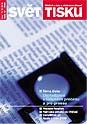 Článek
byl převzat z měsíčníku Svět tisku, nabízející za cenu 79 Kč přes 100
stran aktuálních informací z oblasti pre-pressu, tisku a knihařského
zpracování. Časopis si můžete objednat na adrese www.svettisku.cz.
Článek
byl převzat z měsíčníku Svět tisku, nabízející za cenu 79 Kč přes 100
stran aktuálních informací z oblasti pre-pressu, tisku a knihařského
zpracování. Časopis si můžete objednat na adrese www.svettisku.cz.
Autor: Richard Krejčí
E-mail: rkrejci_2003@post.cz